Программы для создания фотоальбома
Печатные фотографии уже давно сменились на цифровые, которые хранятся на компьютерах и мобильных устройствах. Привычное слово «фотоальбом» становится частью прошлого, но на смену приходят слайд-шоу, созданные с помощью специального софта. Именно о таких программах и пойдет речь в этой статье.
ФотоАльбом
Первый представитель имеет название, полностью соответствующее его функционалу. С помощью данной программы пользователь может только создать слайд-шоу из загруженных фотографий. Имеется функция автопрокрутки и немного параметров для редактирования отображения картинок. Минусом является то, что «ФотоАльбом» уже давно не поддерживается разработчиками и нововведений, скорее всего, больше не будет.
Скачать ФотоАльбом
FotoFusion
FotoFusion – полноценный редактор, который позволяет создавать различные проекты, где задействуются изображения. Есть встроенный помощник, который будет полезен новым пользователям.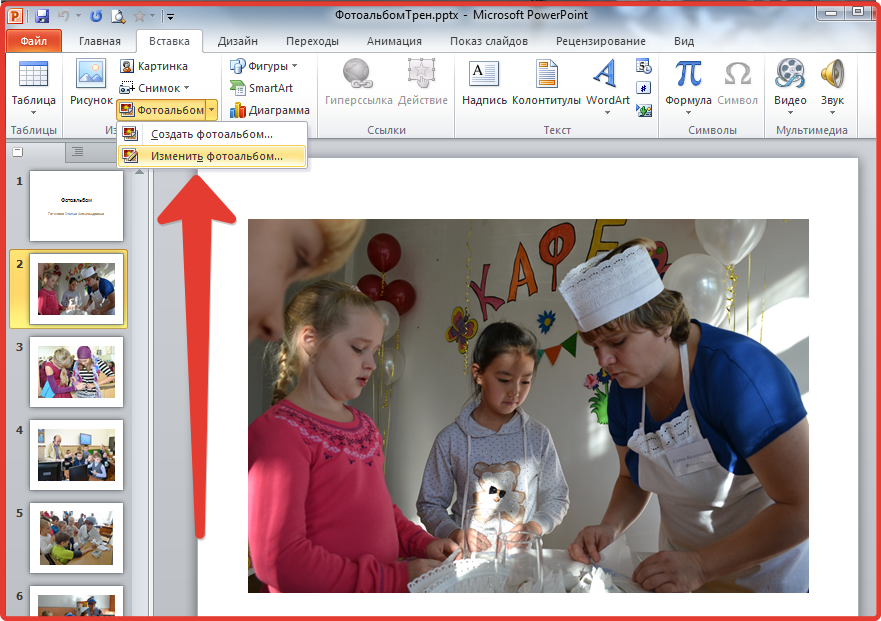
Редактор реализован удобно, в нем пользователь добавляет изображения, текст, редактирует их. Кроме этого присутствует функция коррекции изображения, добавление эффектов и фильтров. Программа распространяется платно, однако есть пробная версия, которая не ограниченна в функционале. Мы рекомендуем ее к скачиванию перед тем, как покупать полную версию FotoFusion.
My Photo Books
My Photo Books немного напоминает предыдущего представителя, но заточен исключительно под создание фотоальбомов. Присутствует мастер создания проектов, десятки установленных шаблонов страниц и тем. Добавление фотографий осуществляется в удобно сделанном главном окне, где отображается каждая страница.
Различные декорации уже установлены по умолчанию, в них входит фон и рамочки для изображений.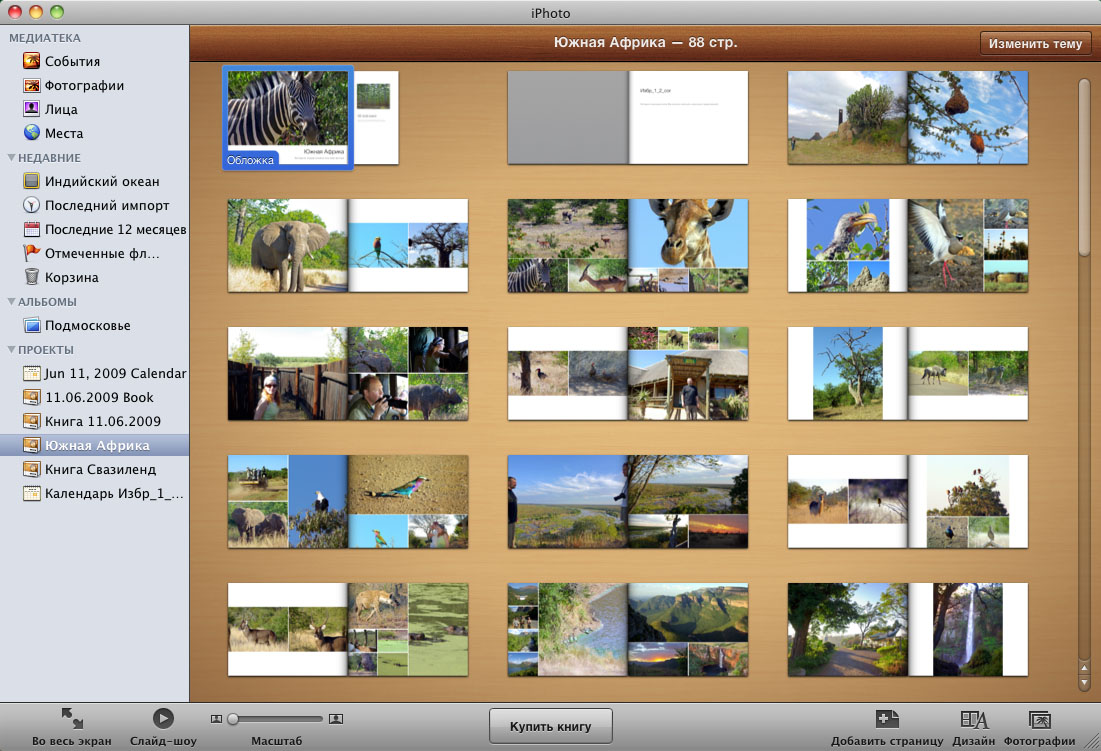 My Photo Books доступна к скачиванию на официальном сайте абсолютно бесплатно.
My Photo Books доступна к скачиванию на официальном сайте абсолютно бесплатно.
Скачать My Photo Books
Wedding Album Maker Gold
Хоть Wedding Album Maker Gold и имеет такое название, однако в нем создаются альбомы абсолютно на любую тему. Присутствуют шаблоны, которые подойдут исключительно свадебным альбомам. Основным отличием данной программы от других представителей является возможность записи проекта в нескольких форматах на различные устройства и даже на DVD.
Что касается функционала, то здесь присутствуют все стандартные инструменты. Пользователь добавляет фотографии, редактирует их, печатает надписи и создает слайд-шоу, в котором будет несколько разделов и главное меню с кнопкой запуска. Фоновую музыку также можно добавить.
Скачать Wedding Album Maker Gold
Fotobook Editor
Fotobook Editor предоставляет набор инструментов и функций для создания собственного фотоальбома. Их здесь минимальное количество, однако будет достаточно, чтобы создать простой проект.
Предустановленных шаблонов нет, есть только различные макеты страниц, которые отличаются лишь количеством и расположением изображений на них. Обратите внимание, что Fotobook Editor не поддерживается разработчиком и отсутствует русский язык.
Скачать Fotobook Editor
Dg Foto Art Gold
Dg Foto Art Gold идеально подойдет тем, кому нужно быстро создать презентацию из картинок. Возможностей у программы не много, есть лишь несколько предустановленных макетов страниц и рамочек. Расположение фотографии на странице осуществляется с помощью ползунков, что будет неудобно для некоторых пользователей.
Слайд-шоу генерируется самостоятельно с учетом расположения страниц. Доступно добавление фоновой музыки. Показывается презентация в установленном проигрывателе, который имеет несколько кнопок управления.
Скачать Dg Foto Art Gold
EasyAlbum
Данная программа станет последним представителем в нашем списке.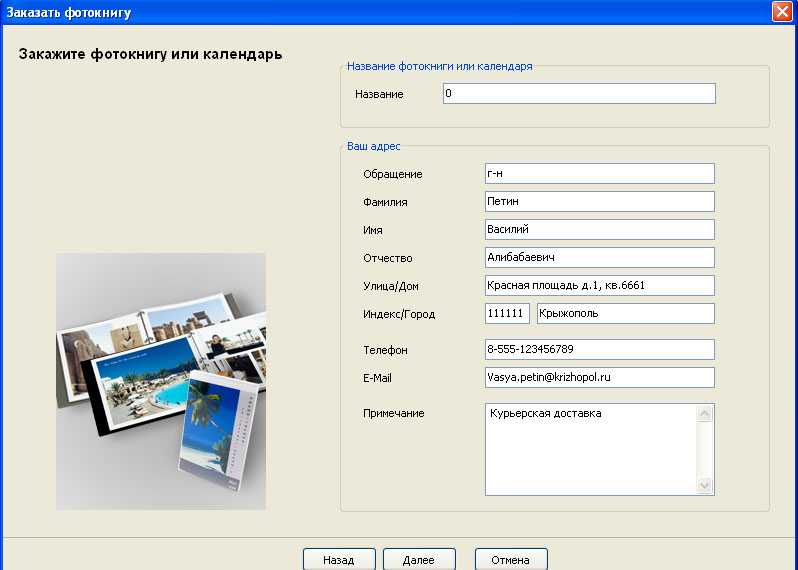 От других ее отличает простота и понятность в использовании. Ничего лишнего, только все самое необходимое. Пользователь выбирает один из нескольких вариантов, добавляет надписи и загружает фото, остальное делает сам EasyAlbum.
От других ее отличает простота и понятность в использовании. Ничего лишнего, только все самое необходимое. Пользователь выбирает один из нескольких вариантов, добавляет надписи и загружает фото, остальное делает сам EasyAlbum.
Всего есть три раздела, в которые загружается неограниченное количество изображений. Нельзя добавить фоновую музыку, однако в меню есть встроенный проигрыватель, который открывает файлы формата MP3.
Скачать EasyAlbum
На этом список заканчивается, но это еще не все программы, с помощью которых создаются фотоальбомы. Их насчитываются сотни, поскольку разработка не слишком сложна и даже один человек в состоянии написать подобный софт, поэтому представителей много. Мы постарались отобрать для вас уникальные и наиболее подходящие программы.
Опишите, что у вас не получилось. Наши специалисты постараются ответить максимально быстро.
Помогла ли вам эта статья?
ДА НЕТТОП-10 программ для создания фотокниг
Автор: Анна Власова
|Личная фотокнига — отличный презент на любой праздник.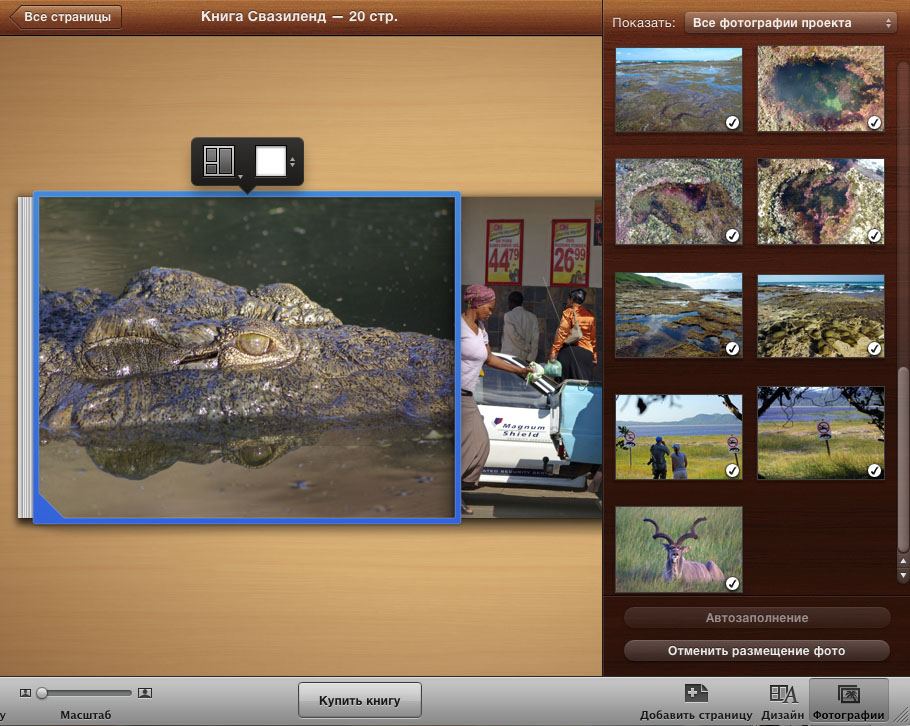 Она показывает, что вы действительно позаботились о подарке, но и помогает оставить в памяти дорогие моменты. Для этого не нужно обращаться в издательство, понадобится лишь программа для создания фотоальбома. Представляем подборку лучших приложений и сервисов, которые помогут быстро создать книгу с фотографиями в домашних условиях.
Она показывает, что вы действительно позаботились о подарке, но и помогает оставить в памяти дорогие моменты. Для этого не нужно обращаться в издательство, понадобится лишь программа для создания фотоальбома. Представляем подборку лучших приложений и сервисов, которые помогут быстро создать книгу с фотографиями в домашних условиях.
Содержание:
1. Лучшие программы для создания фотокниг1.1 ФотоКОЛЛАЖ
1.2 Adobe InDesign
1.3 Pixum
1.4 Momento
1.5 Pixpedia Publisher
2. Создание фотокниги онлайн
2.1 Adobe Spark
2.2 Canva
3. Заключение
Лучшие программы для создания фотокниг
Фотоальбом в электронном виде невозможно сделать в стандартном фоторедакторе. Потребуется специальный софт, в котором можно создавать страницы с подходящим оформлением, где есть шаблоны и элементы декора.
ФотоКОЛЛАЖ
 Особенностью софта является то, что в нем можно сделать акцент на особенно важных фотомоментах, отведя под них отдельные страницы. Просто загрузите фотографии, добавьте важные снимки и надписи — и через пару минут вы получите полностью готовый проект. Его можно сохранить как книгу в формате PDF или разбить на элементы для распечатки фотографий разных размеров.
Особенностью софта является то, что в нем можно сделать акцент на особенно важных фотомоментах, отведя под них отдельные страницы. Просто загрузите фотографии, добавьте важные снимки и надписи — и через пару минут вы получите полностью готовый проект. Его можно сохранить как книгу в формате PDF или разбить на элементы для распечатки фотографий разных размеров.ФотоКОЛЛАЖ
Вы можете добавлять неограниченное количество листов и изображений, улучшать качество снимков, изменять дизайн каждой страницы. Удобный русскоязычный интерфейс поможет разобраться в управлении за несколько минут. Это лучший вариант для пользователей, которые не имеют опыта работы в фоторедакторах.
Скачайте программу для создания фотокниг
Скачать бесплатно!Отлично работает на Windows 10, 8, 7, Vista, XP
Adobe InDesign
Этот продукт от Adobe разработан специально для верстки многостраничных книг.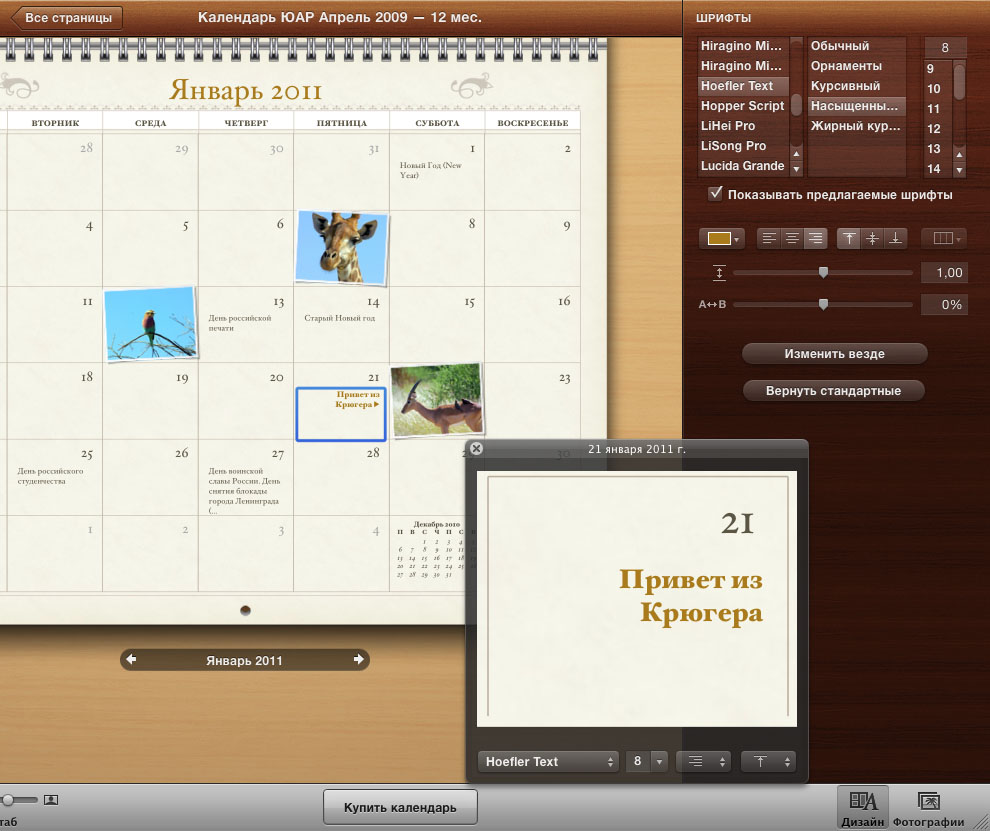 В отличие от предыдущего варианта, InDesign не включает в себя готовые шаблоны, но в интернете можно найти много красивых макетов, которые нужно просто загрузить и наполнить снимками. Так как софт рассчитан на профессионалов, в итоге вы получаете проект для печати самому на принтере в высочайшем качестве.
В отличие от предыдущего варианта, InDesign не включает в себя готовые шаблоны, но в интернете можно найти много красивых макетов, которые нужно просто загрузить и наполнить снимками. Так как софт рассчитан на профессионалов, в итоге вы получаете проект для печати самому на принтере в высочайшем качестве.
InDesign
Программу довольно трудно освоить. Даже по сравнению с остальными разработками Adobe она является наиболее сложной для новичков. Также нельзя не отметить сильную нагрузку на компьютер и высокую ежемесячную оплату за лицензию. Можно скачать демо-версию, но она действует только 7 дней и требует привязки банковской карты.
Pixum
Pixum — это не только программа для создания фотоальбома для печати, она также поможет вам классифицировать, находить и редактировать медиафайлы. Софт предлагает множество готовых шаблонов и макетов на выбор. Кроме того, в Pixum можно редактировать фотографии и даже добавлять персонализированное видео, если вы хотите создать интерактивную книгу.
Pixum
К изображению можно добавить GPS данные, указать маршрут, который ведет к месту создания фотографии, прикрепить географические точки. Доступна коллекция стикеров и клипартов, есть набор графики для детских проектов. Помимо это, приложение можно использовать как средство для печати фотографий в высоком качестве. К сожалению, большое количество функций негативно сказалось на удобстве, что дополнительно осложняется отсутствием русской локализации.
Momento
Momento — это программа для фотокниг, которая также позволяет создавать календари, холсты, постеры, открытки, книги рецептов и личные дневники. Софт позволяет выбрать вариант компоновки фотографий на страницах, наполнить книгу в автоматическом режиме или вручную, выбрать тему. В приложении имеется несколько вариантов ориентации и размера, можно менять задний фон, встраивать рамки и графику, добавлять надписи.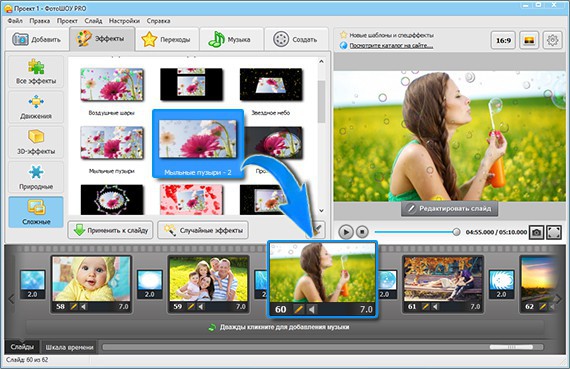
Momento
К крупному минусу софта стоит отнести англоязычный интерфейс и сложность экспорта. Печать проекта доступна только при создании платного аккаунта на официальном сайте.
Pixpedia Publisher
Pixpedia Publisher — это приложение для создания плакатов и постеров, пазлов, коллажей, открыток, календарей, приглашений, этикеток и т.д. Есть несколько предустановленных шаблонов и стилей, которые помогут сгенерировать книгу, а также позволяет создавать проект вручную. Присутствует опция автоматического макета, при использовании которой программа самостоятельно распределяет загруженные снимки по страницам.
Pixpedia Publisher
Внутренние страницы можно изменять по своему вкусу, создавать нумерацию, улучшать фотографии. После завершения работы макет отправляется на печать или экспортируется как PDF на ваш компьютер. У этого бесплатного приложения два серьезных недостатка: отсутствие русского перевода и неудобный интерфейс.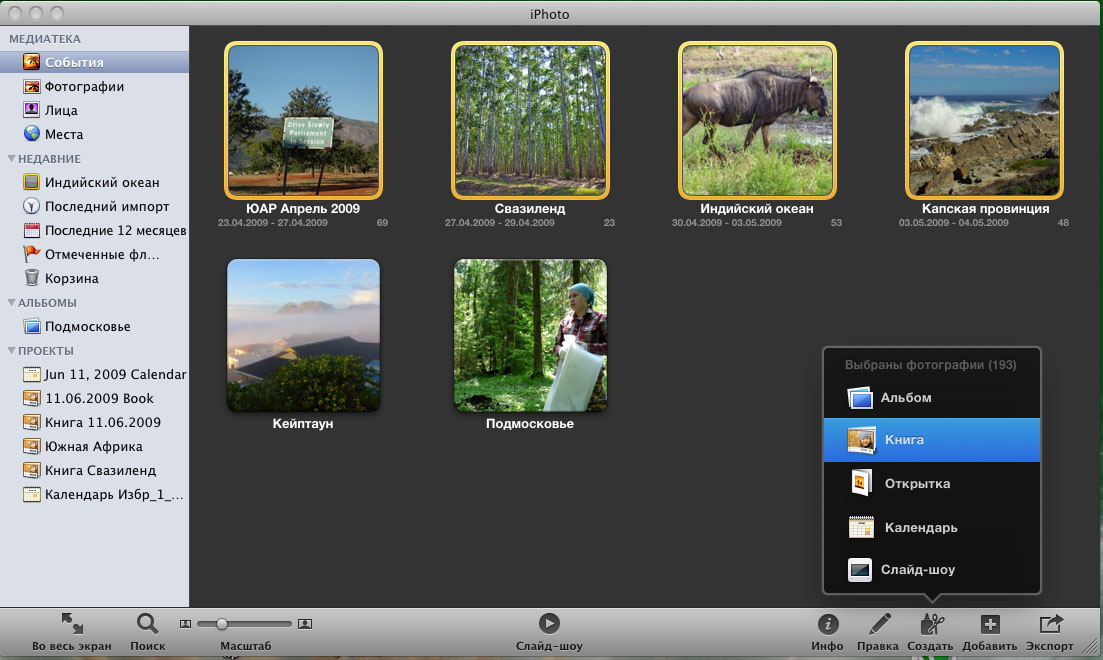
Создание фотокниги онлайн
Если вы планируете сделать только один фотоальбом, не обязательно устанавливать софт на ПК. Сверстать макет поможет программа для создания фотокниги онлайн.
Adobe Spark
Компания Adobe перенесла многие свои инструменты в онлайн. В том числе сервис Adobe Spark для создания цифровых фотоальбомов. Сервис бесплатен и предлагает готовые шаблоны книг. На данный момент коллекция не очень многочисленна, но из предоставленных вариантов вполне можно найти что-то для вашей задачи.
Adobe Spark
Каждая страница доступна для изменения, к фото можно применять фильтры, кадрировать и перетаскивать по холсту. В минус можно поставить обязательную регистрацию и длительное время загрузки. Также сервис ставит на все страницы водяной знак.
Canva
Популярный сервис Canva используется многими графическими дизайнерами как онлайн-альтернатива программам для создания фотоколлажей. Это хороший вариант, если вы хотите быстро создать фотокнигу своими руками. Сайт позволяет выбирать из множества готовых образцов, обрабатывать изображения во внутреннем редакторе, добавлять текстовые надписи и графику. Вы можете запустить полную автоматизацию проекта – понадобится лишь загрузить файлы и выбрать шаблон.
Это хороший вариант, если вы хотите быстро создать фотокнигу своими руками. Сайт позволяет выбирать из множества готовых образцов, обрабатывать изображения во внутреннем редакторе, добавлять текстовые надписи и графику. Вы можете запустить полную автоматизацию проекта – понадобится лишь загрузить файлы и выбрать шаблон.
Canva
К проекту можно подключать других пользователей, готовый макет сохраняется в формате PDF, оптимизированный для печати. Стоит, однако, заметить, что сервис блокирует большинство шаблонов и функций в бесплатной версии.
Заключение
Создание фотокниги подразумевает тщательную подготовку: нужно отобрать подходящие фото, продумать дизайн и верстку страниц, чтобы макет выглядел стильно, а не как дешевая самоделка. Вот почему важно подобрать идеальный софт, который поможет сэкономить время и включает в себя готовые стили оформления.
Если вы хотите добиться качественного результата за считанные минуты, советуем скачать бесплатно программу для создания фотоальбома на русском языке ФотоКОЛЛАЖ. Она соблюдает идеальный баланс автоматизации и свободы творчества, благодаря чему можно создать уникальную книгу, которая станет украшением любой книжной полки.
Она соблюдает идеальный баланс автоматизации и свободы творчества, благодаря чему можно создать уникальную книгу, которая станет украшением любой книжной полки.
Скачайте программу для создания фотокниг
Скачать бесплатно!Отлично работает на Windows 10, 8, 7, Vista, XP
Вам также может быть интересно:
9 лучших программ для создания цифровых фотоальбомов 2020 года
Как сделать книгу фотоальбома на MacПросто представьте, что вы вернулись из чудесного путешествия, вы сделали сотни фотографий с помощью разных фотоаппаратов и смартфонов. Что делать для создания фотоальбома?
Шаг 1. Организуйте фотографии
С различными типами форматов фотографий, файлами RAW видеокамер, JPEG смартфонов или даже форматом CR2 Photoshop. Вы должны выбрать лучшие фотографии из большого количества фотографий, чтобы организовать фотоальбом. Когда вы используете браузер фотографий по умолчанию в вашей операционной системе, вы можете открывать только фотографии в формате JPEG, а затем вам нужно использовать прилагаемый Просмотрщик изображений RAW для фотографий фотоаппарата и Photoshop для изображений редактируемых файлов CR2.
Когда вы используете браузер фотографий по умолчанию в вашей операционной системе, вы можете открывать только фотографии в формате JPEG, а затем вам нужно использовать прилагаемый Просмотрщик изображений RAW для фотографий фотоаппарата и Photoshop для изображений редактируемых файлов CR2.
Еще один неприятный момент — импортировать по одной фотографии за раз. Просмотр всех изображений, чтобы организовать и выбрать правильные для фотоальбома, займет много времени.
Шаг 2: базовое редактирование
После того, как вы выберете правильные фотографии для онлайн-фотоальбома, вам все равно могут потребоваться некоторые базовые правки для фотографий. Удалите фотографии, которые больше не нужны, поверните фотографии или переверните фотографии в правильном направлении для фотоальбома и обрежьте нужную часть фотографий, чтобы она соответствовала какой-то особой форме фотоальбомов.
Вы должны загрузить фотографии относительно небольшого размера по сравнению с исходной фотографией, в определенном формате или указать порядок фотографий.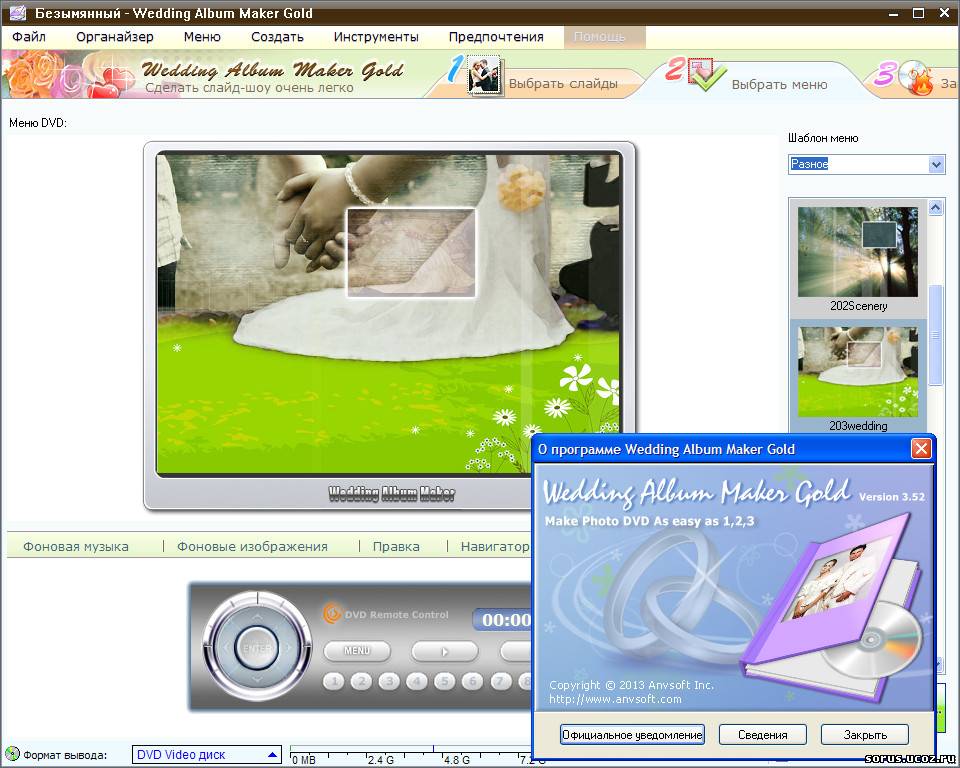 Пакетная функция необходима для основных функций редактирования фотоальбомов.
Пакетная функция необходима для основных функций редактирования фотоальбомов.
Шаг 3. Слайд-шоу
Если для предварительного просмотра результата доступна функция слайд-шоу, это должно быть плюсом. А затем вы сможете представить себе окончательный результат фотоальбома при просмотре слайд-шоу программы. Что еще важнее, это может быть фотоальбом на вашем компьютере. Создавать отдельно еще один фотоальбом не нужно, как в данном случае.
Как создать книгу фотоальбомов в WindowsЕсли вам нужен профессиональный создатель фотоальбомов для ПК с Windows, Photoshop Elements — хороший выбор. Это визуальный продукт Adobe. Одна из мощных функций PSE 10 — помочь вам создавать фотоальбомы дома.
Шаг 1. Создайте новый альбом
Запустите PSE 10, разверните Дополнительная значок справа Альбомы панель и выберите Новый альбом из списка. Добавьте имя, например, детский фотоальбом, в диалоговом окне сведений об альбоме.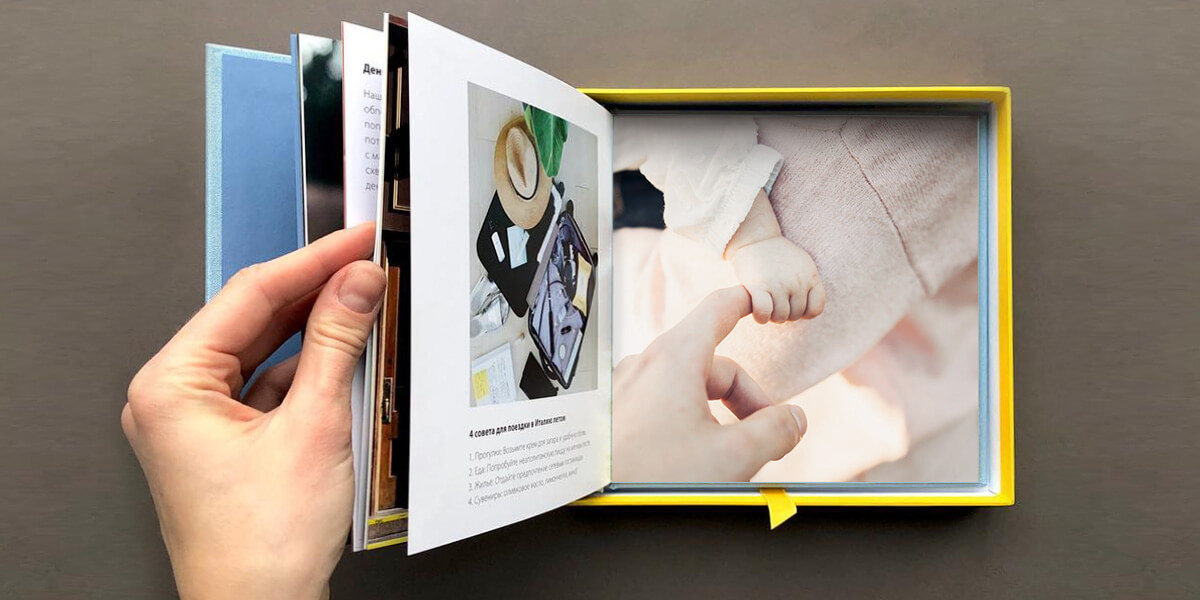
Шаг 2. Добавьте фотографии
На панели фотогалереи выберите фотографии, которые хотите добавить в альбом. Щелкните правой кнопкой мыши по выбранной фотографии и выберите Добавить выбранные элементы из списка опций. Затем вы можете просмотреть фотографии справа Content меню.
Шаг 3. Сохраните альбом
После нажатия на Готово в правом нижнем углу, новый созданный альбом появится в списке альбомов. Теперь вы можете добавлять или удалять фотографии в любое время, нажимая кнопки с Дополнительная и Минус иконки.
Шаг 4. Распечатать альбом
До сих пор вы создали цифровой фотоальбом с помощью PSE 10. Чтобы распечатать его, вы можете перейти на Файл-> печать и сделайте альбом фотоальбома на домашнем принтере.
Как сделать идеальный фотоальбом на Windows и MacИногда детские фотографии, сделанные вами, не идеальны. Вам лучше сначала улучшить фотографии. Мы рекомендуем вам использовать Фото Denoise. Он использует расширенный алгоритм для обработки сотен фотографий в пакетном режиме, поэтому Photo Denoise может сэкономить вам много времени.
Вам лучше сначала улучшить фотографии. Мы рекомендуем вам использовать Фото Denoise. Он использует расширенный алгоритм для обработки сотен фотографий в пакетном режиме, поэтому Photo Denoise может сэкономить вам много времени.
Шаг 1. Улучшение фотографий
Запустите Photo Denoise, перетащите папку, содержащую все фотографии, в средство улучшения фотографий. Он проанализирует эти фотографии, и вы сможете отрегулировать значение Яркость и цветность удалить различные шумы вручную.
Шаг 2: ретушь лица
Когда Photo Denoise обнаруживает лица на ваших фотографиях, Лицо смягчить функция станет доступной. И вы можете ретушировать параметр изменения лиц.
Шаг 3. Создайте альбом
Сохраните аккуратные фотографии на жестком диске после улучшения. Откройте приложение «Фото» на своем Mac. Выберите все детские фото без шума и нажмите Новый альбом in Файл меню для создания идеального фотоальбома.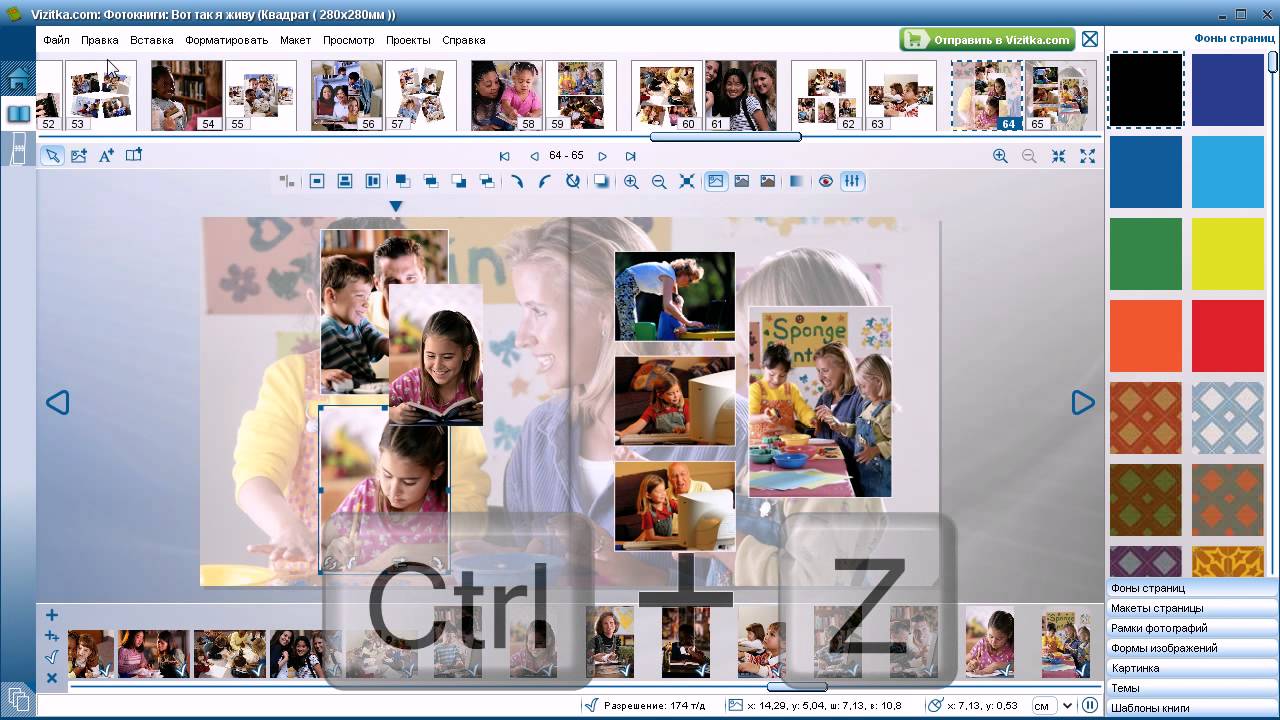
Шаг 4. Распечатать альбом
Конечно, вы можете хранить фотографии в цифровых альбомах. Это совершенно бесплатно. Но, если вы хотите распечатать фотоальбом, вы распечатываете его на домашнем принтере или в службе печати Apple.
Как создать книгу цифрового фотоальбомаПо сравнению с созданием физических альбомов, цифровой фотоальбом — лучший выбор для сохранения ценных воспоминаний. Во-первых, цифровой фотоальбом экологичен. Тем более что сэкономить легче. Цифровая фотокнига может существовать до конца света. Flickr — это популярный облачный фото-сервис, и вы можете создать цифровой фотоальбом с помощью Flickr.
Шаг 1. Войдите в систему
Получите доступ к Flickr в браузере и войдите в свою учетную запись Yahoo. Если у вас нет учетной записи, вы можете зарегистрировать ее прямо сейчас. Каждая учетная запись может пользоваться 1 ТБ бесплатного хранилища.
Шаг 2. Загрузите фотографии
Нажмите на Загрузить фотографии для загрузки фотографий с жесткого диска на Flickr.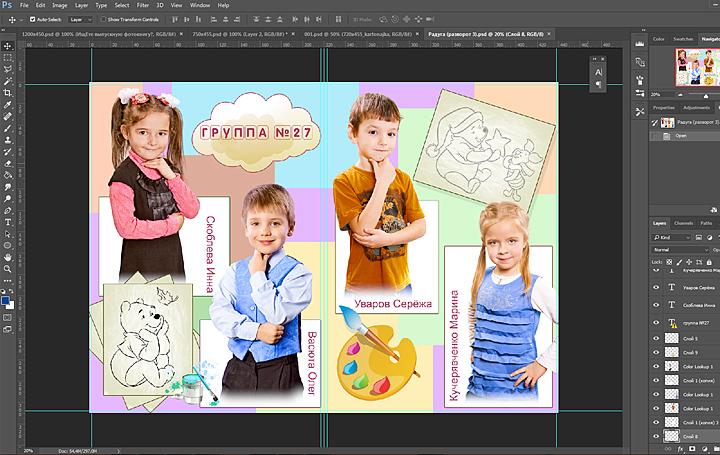 Если вам нужно импортировать сотни фотографий, это займет некоторое время. И вы можете решить хранить фотографии в Частный or общее. После загрузки вы можете переименовать фотографию и подобрать описание, нажав на Наборы.
Если вам нужно импортировать сотни фотографий, это займет некоторое время. И вы можете решить хранить фотографии в Частный or общее. После загрузки вы можете переименовать фотографию и подобрать описание, нажав на Наборы.
Чаевые: Flickr поддерживает загрузку и сохранение фотографий в полном разрешении.
Шаг 3. Создайте новый альбом
Войдите в Пользователь-> организовать-> Альбомы и коллекции наверху лента. Нажмите на Создать новый альбом вариант, введите название и описание цифрового фотоальбома.
Шаг 4. Добавьте фотографии
Вы можете перетащить загруженные фотографии снизу в новый альбом или нажать Больше вариантов для поиска фотографий по тегам. Нажмите скидка чтобы завершить это.
На самом деле, многие онлайн-службы печати могут печатать фотоальбомы из ваших цифровых альбомов Flickr, например В случайном порядке, Snapfish и т.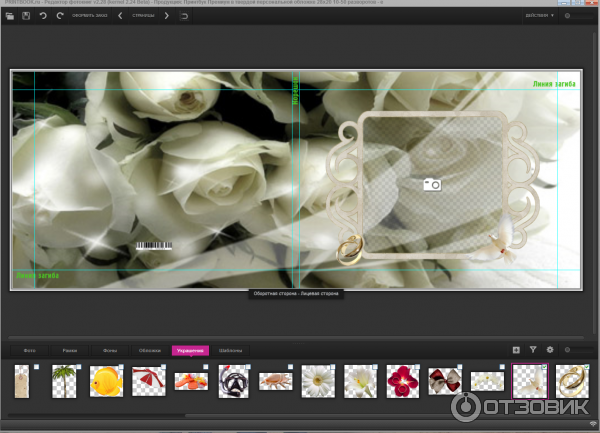 д.
д.
Cоздать фотоальбом | программа для создания фотоальбома
20 октября 2019 Автор статьи: Анатолий АнаповПрограмма ФотоКОЛЛАЖ — возможность создать фотоальбом любого формата без особого труда. Красивая обложка, уникальный фон альбома, красочные фотографии и общий стиль — всё это можно скомпоновать в одно целое и получить на выходе отличный результат. Если вы интересовались вопросом, как сделать фотоальбом на компьютере, эта программа как раз и поможет реализовать ваш художественный талант.
Содержание:
Как сделать фотоальбом на компьютере?
Установка программы для создания фотоальбома
Для установки программы необходимо скачать ФотоКОЛЛАЖ и запустить файл инстелляции на своём компьютере.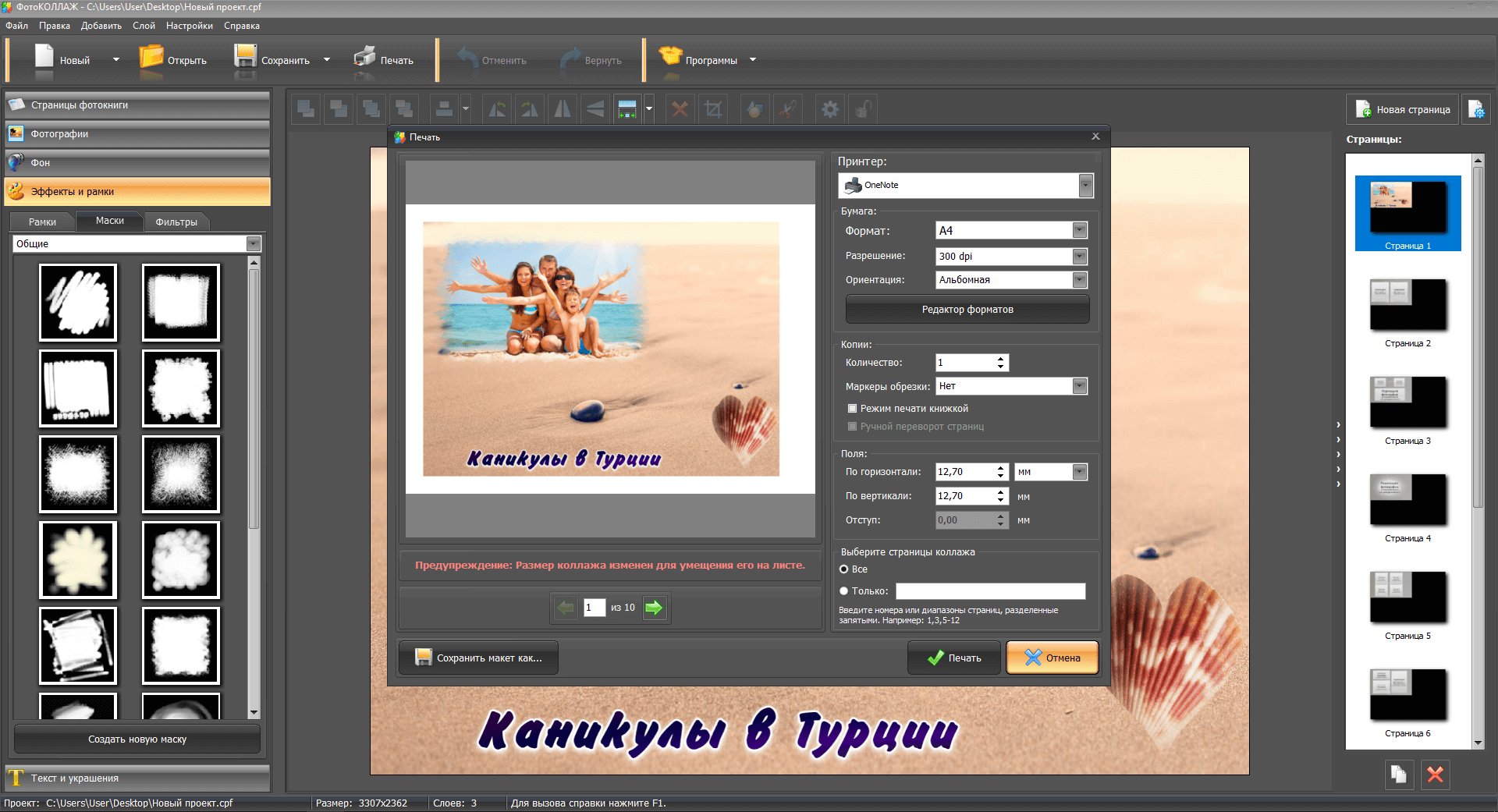 Установка стандартная, как и у большинства других программ. После установки необходимо запустить программу в активном окне, либо же запустить её отдельно, выбрав из меню.
Установка стандартная, как и у большинства других программ. После установки необходимо запустить программу в активном окне, либо же запустить её отдельно, выбрав из меню.
Готовимся к работе над фотоальбомом
ДДля подготовки фотоальбома необходимо иметь на своём компьютере те фотографии, которые будут включены в него в дальнейшем. В первую очередь следует создать новый проект. Для этого запускаем программу и выбираем опцию «Новая фотокнига». Это будет наш проект, который мы сможем изменять по желанию и необходимости.
Во время создания фотоальбома нам будут доступны следующие опции:
- Формат холста
- Ширина и высота;
- Текущее разрешение;
- Ориентация.
Учитывая установленные параметры, используемые для создания альбома фотографии будут подогнаны под такие настройки. Что касается ориентации, то программа позволяет создавать фотоальбомы в вертикальном и горизонтальном (книжном) варианте.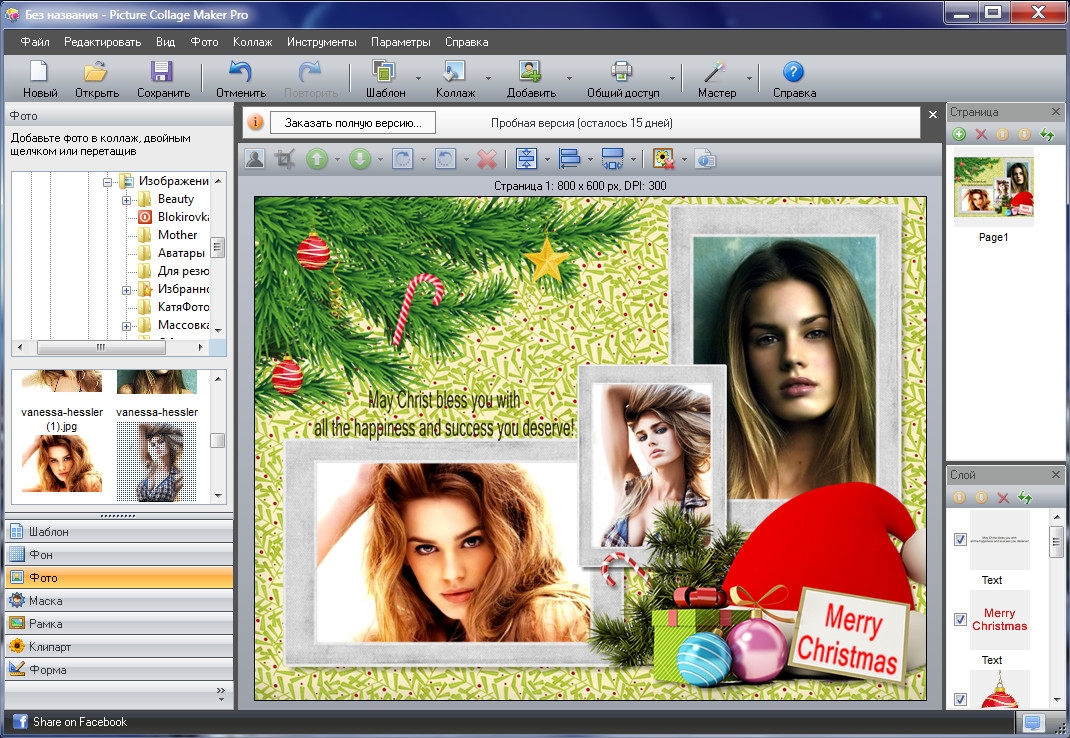
Выберите формат будущего фотоальбома
Теперь переходим к выбору подходящего шаблона. Программа для создания фотоальбома ФотоКОЛЛАЖ имеет несколько вариантов — они будут предложены пользователю в соответствующем окне. Шаблон желательно подбирать под свой стиль, например, для детский фотографий — соответствующий стиль, а для официального портфолию — более строгий.
Выберите для альбома один из дизайнерских шаблонов
Создавайте свои лучшие фотокниги и альбомы! Скачатьвсего 232 Мб Работает на Windows 10, 8, 7, XP, Vista
Режимы работы: автоматический и ручной
После выбора шаблона будут доступны два варианта создания альбома — автоматический и ручной. Первый подразумевает возможность сделать коллаж из фото и картинок без особого труда на основе уже имеющихся форматов.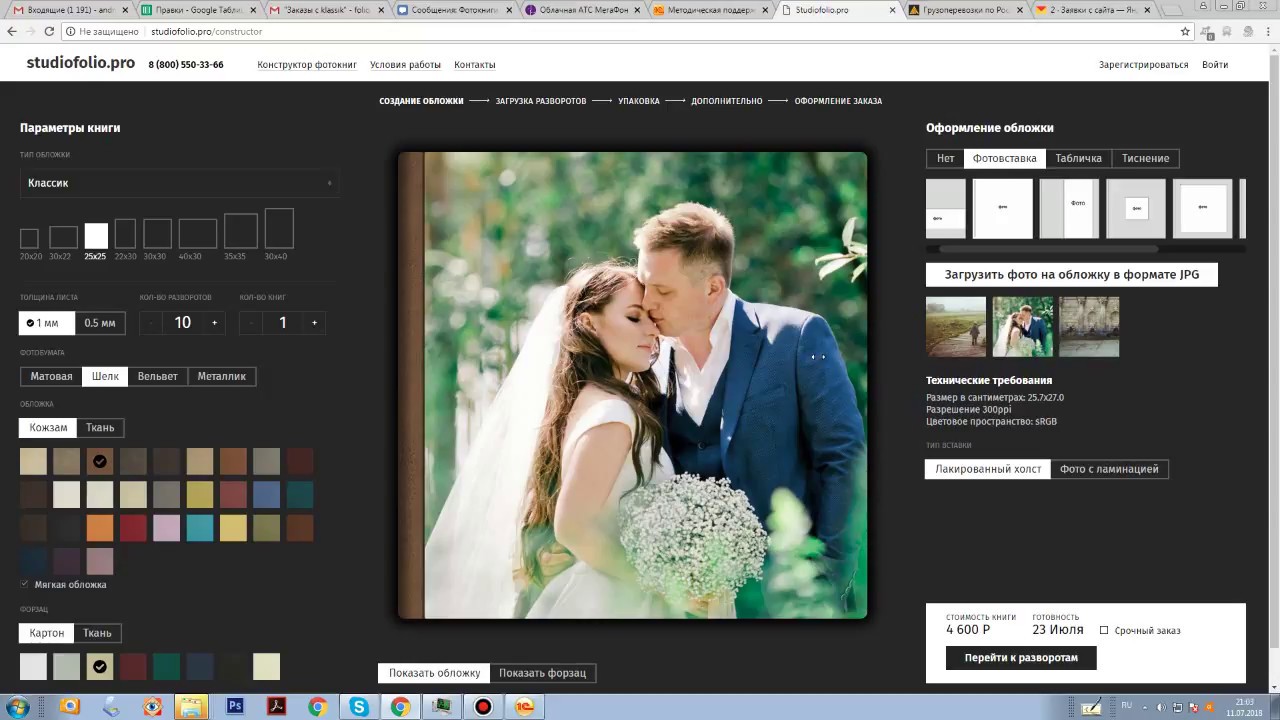 Это максимально простой вариант, но не дающий возможности самостоятельно управлять всеми деталями, который доступны в электронном альбоме.
Это максимально простой вариант, но не дающий возможности самостоятельно управлять всеми деталями, который доступны в электронном альбоме.
Добавление фотографий при выборе автоматического режима
Чтобы чётко понять, как создать фотоальбом на компьютере, в этом уроке мы будем использовать ручной режим программы, тем более что он даёт возможность делать максимально детальные настройки. Итак, выбираем ручной режим и отбираем понравившиеся шаблоны для будущей книги, а также указываем необходимое количество страниц. Следует помнить, что количество страниц уже включает первую и последнюю, то есть обложки.
Выбор подходящих макетов для будущего фотоальбома
Создание альбома из фотографий
Далее переходим к процессу загрузки фотографий и картинок. На экране мы будем видеть три панели:
- Левая — настройки и поиск картинок;
- Центр — рабочая область альбома
- Правая — переключатель страниц.

Интерфейс программы ФотоКОЛЛАЖ
Чтобы сделать фотоальбом в первую очередь выбираем в левом меню папку на компьютере, где расположены необходимые фотографии и картинки. Для удобства, отсортировать фото следовало ещё перед тем, как скачать программу для создания фотоальбомов, чтобы не терять время. Итак, выбираем нужную папку и просто перетаскиваем фотографии или картинки в центральную область. Там же можно оставить надписи, в зависимости от типа фотокниги. Можно менять шрифт, цвет, размер и расположение надписей. Сами фотографии можно двигать по фону, меняя их размер и располагая в необходимы областях.
Правая панель позволяет переключать страницы — наполняем фотографиями каждую их них, не забывая прописывать текст там, где это необходимо. Редактирование текста возможно по клику на необходимом месте.
Загрузив изображения в электронный фотоальбом, их можно определённым образом обработать. Для этого вверху рабочей зоны доступен ряд опций. Можно, например, повернуть картинку, отобразить её зеркально, наложить фото на фото, либо же кадрировать.
Можно, например, повернуть картинку, отобразить её зеркально, наложить фото на фото, либо же кадрировать.
всего 232 Мб Работает на Windows 10, 8, 7, XP, Vista
Редактирование альбома
Программа для фотоальбомов позволяет редактировать имеющиеся шаблоны. Это можно делать путём выбора необходимых опций в левой панели управления. Во вкладке «Фон» находятся следующие опции:
- Однотонный — вариант фона с возможностью выбора подходящего тона, но только в одном цвете;
- Градиент — фон может быть с градиентной картинкой выбранного формата;
- Изображение — эта опция позволяет выбрать в качестве фона определённое изображение из имеющегося каталога, который доступен после нажатия на кнопку;
- Из файла — можно добавить своё изображение, выбрав его из сохранённых на компьютере файлов.

Настройка фона альбома в программе ФотоКОЛЛАЖ
Дополнительно можно выбрать необходимое размытие фона и заполнение его светом. Также доступен выбор специальных рамок. Не забудьте воспользоваться возможностью поработать с фоном, поскольку он является важной особенностью будущего альбома. Стиль желательно подбирать соответствующий, например, для весёлых и ярких фото подойдёт аналогичные тона и подложки, а для строгого портфолию в чёрно-белом стиле будет уместным минималистичный фон без дополнительных деталей. Также важно не забывать о контрасте, чтобы сами фотографии не сливались с фоном. В крайнем случае можно воспользоваться рамками.
Далее в левом меню можно попробовать создать фотоальбом с эффектами и рамками. Выбор рамок тематический, то есть под различные стили фотокниги. Можно использовать, например, детские или создать их самостоятельно. Отдельное меню «Маски» даёт возможность подобрать маску для фото — выбор большой, так что можно будет сделать альбом уникальный. Последний вариант в этом меню — опция «Фильтры». Здесь можно выбрать режим обработки изображений, например, сделав его в монохромном виде, либо же обработать «под старину».
Последний вариант в этом меню — опция «Фильтры». Здесь можно выбрать режим обработки изображений, например, сделав его в монохромном виде, либо же обработать «под старину».
Следующая опция — «Текст и украшения». При помощи предложенных инструментов можно сделать надпись в том месте, где она не предусмотрена функционалом шаблона, а также добавить клипарт или геометрические фигуры. Это дополнительный вариант для того, чтобы сделать свой фотоальбом красивым и уникальным.
Сохранение и печать созданного фотоальбома
Сохранить свою работу можно при помощи кнопки в верхнем меню. Допускается сохранение целого проекта, либо же сохранение своего шаблона, который позже можно будет использовать в работе. Таким же образом проект можно распечатать. Нажимаем на соответствующую кнопку и выбираем подходящие параметры печати.
Распечатайте фотоальбом прямо из программы!
В окне режима печати можно будет выбрать разрешение и размер будущего альбома, задать количество копий, выбрать ориентацию (должна совпадать с ориентацией фотокниги в предыдущих опциях), а также задать размер полей. Печатать можно как всю работу, так и отдельные её страницы. Печать рекомендуется выполнять на достаточно плотной бумаге, которая имеет возможность передать все возможные варианты цветовой гаммы фотографий.
Печатать можно как всю работу, так и отдельные её страницы. Печать рекомендуется выполнять на достаточно плотной бумаге, которая имеет возможность передать все возможные варианты цветовой гаммы фотографий.
ФотоКОЛЛАЖ — отличная программа для создания афиш и плакатов, обычных фотоальбомов и лююбой другой печатной продукции. Она предельно простая, но имеет достаточный запас опций, чтобы создать уникальный вариант альбома из фотографий. Освоить программу очень легко, при этому есть возможность использовать даже собственные художественные наработки. В целом, ФотоКОЛЛАЖ можно рекомендовать как любительскую программу по созданию отличных домашних альбомов, которые можно просматривать как на компьютере, так и в распечатанном виде.
Другие интересные статьи:
Создание фотоальбомов. 500 лучших программ для Windows
Создание фотоальбомов
В этом разделе рассмотрены программы для создания фотоальбомов исключительно для локального использования.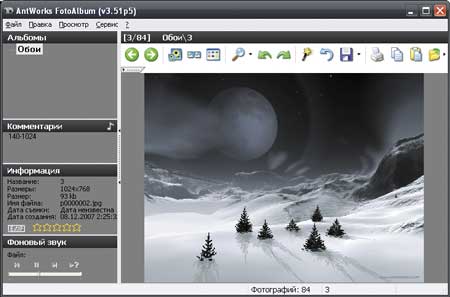 Они чем-то напоминают маленькие энциклопедии жизни пользователей, позволяя хранить воспоминания в красивых «ящичках», каждый из которых индивидуален и неповторим.
Они чем-то напоминают маленькие энциклопедии жизни пользователей, позволяя хранить воспоминания в красивых «ящичках», каждый из которых индивидуален и неповторим.
Photo Album 2005
Производитель Тип ОС Язык Размер, Мбайт Домашняя страница Antworks fw Windows 98/Me/2000/XP рус. 2,19 http://antworks.narod.ruКонцепция, наложенная в основу работы программы, базируется на систематизации фотографий пользователя и предлагает древовидную организацию цифровых фотоальбомов. Приятный и удобный интерфейс программы (рис. 8.7), лишенный, казалось бы, всех оформительских изысков, предлагает упорядоченный каталог цифровых фотографий. Изначально нужно создать тематические разделы, в которые впоследствии можно добавлять неограниченное количество самих альбомов.
Рис. 8.7. Окно программы Photo Album 2005
Программа поддерживает большое количество графических форматов, причем файлы, не имеющие расширения JPG, автоматически преобразуются в требуемый формат с возможностью выбора компрессии сжатия.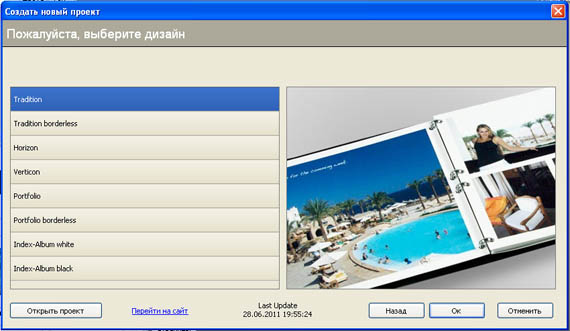 Для каждой фотографии доступны добавление названия и комментария, поиск снимка в альбоме и расположение изображении в любом порядке, просмотр EXIF-информации файла. Можно также быстро перемещать снимки из одного альбома в другой методом Drag-and-Drop.
Для каждой фотографии доступны добавление названия и комментария, поиск снимка в альбоме и расположение изображении в любом порядке, просмотр EXIF-информации файла. Можно также быстро перемещать снимки из одного альбома в другой методом Drag-and-Drop.
Программа работает как с фотографиями на винчестере, так и со снимками со сканеров и камер.
Просматривать созданный альбом можно в полноэкранном режиме или в виде слайд — шоу с добавлением более 100 эффектов перехода от одного снимка к другому. Разбавляется воспроизведение добавлением фоновой музыки для любого из созданных альбомов в форматах MP3, WMA, WAV, OGG.
Создав разделы и упорядочив фотографии во вложенных альбомах, их можно без проблем записать на компакт-диск, поскольку физическая организация альбомов также древовидная, а сама программа является каталогизатором и просмотрщиком одновременно.
Дополнительные возможности программы: печать выбранных снимков, поддержка технологии text-to-speech, запуск программы с различными параметрами и создание архива альбомов для перемещения на другой компьютер.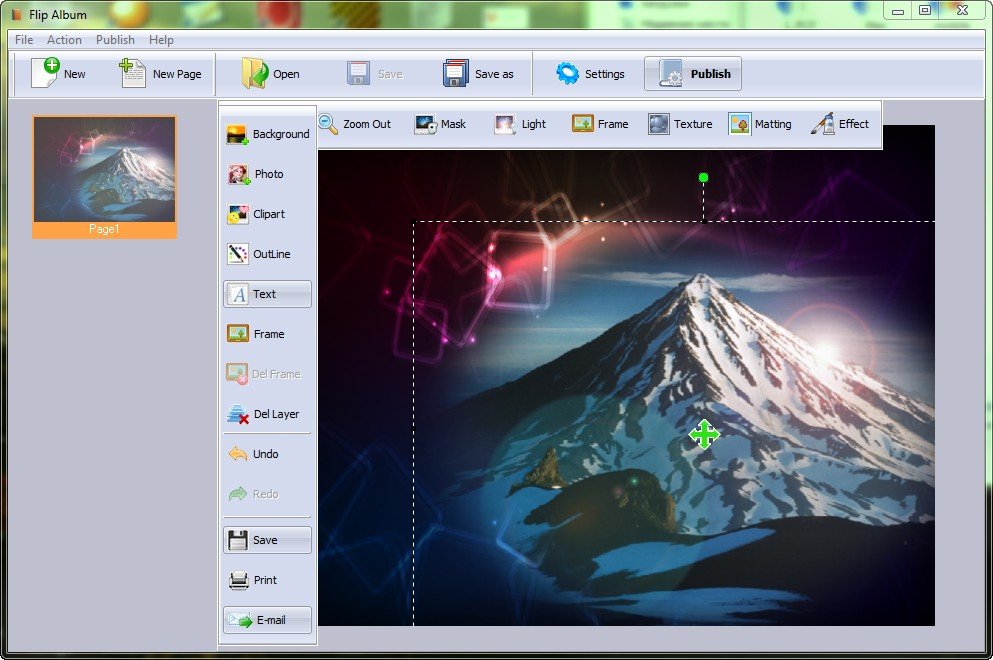
PicturePlayer
Производитель Тип ОС Язык Размер, Мбайт Домашняя страница Klaus Schwenk sw Windows 98/Me/2000/XP англ. 2,93 http://www.picture-player.comСхематично программа PicturePlayer чем-то похожа на предыдущую утилиту поскольку также не создает независимый фотоальбом, а генерирует INI-файлы содержащие заданные пользователем параметры. Фактически утилита является двухкомпонентной: Show Creator (Создатель шоу) выступает в качестве генератора идей, поставившего цель создать красивый фотоальбом, a PicturePlayer (Просмотрщик изображений) представляет созданное творение.
Создать новый альбом можно двумя способами: использовать пошаговый мастер либо установить настройки альбома на вкладках с параметрами.
Возможности программы:
? выбор размеров окна воспроизведения и дизайна:
? установка параметров воспроизведения каждого снимка и всего альбома в целом;
? добавление фоновой музыки (только одна композиция) и выбор эффектов перехода изображений.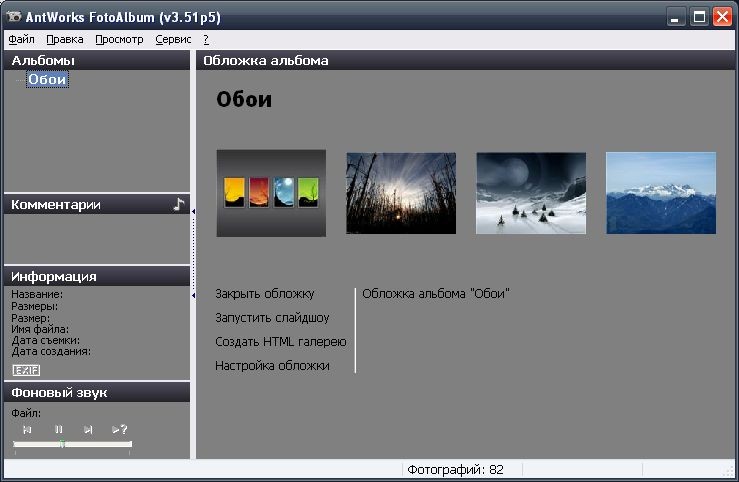
Программа работает с файлами в форматах BMP, GIF, JPEG, WMF, EMF, при добавлении нового альбома снимки можно просмотреть в виде уменьшенных изображений или выбрать одну фотографию для показа на весь экран. Задав настройки альбома, вы фактически его создали, сохранив все параметры в INI-файле.
Данная программа может быть выбрана пользователем из-за нежелания сжимать оригинальные изображения и изменять место их расположения. Тем не менее с помощью утилиты альбом можно подготовить для записи на компакт-диск, для чего лучше использовать мастер, который автоматически создаст файл автозапуска и скопирует в папку с фотографиями.
Зарегистрированная версия программы ограничивает нелегальное распространение фотографий из созданного альбома, установив защиту на снимки, позволив просматривать их только с помощью PicturePlayer. В незарегистрированном аналоге имеется ограничение в 20 изображений для одного альбома, установка логотипа разработчика и отсутствие возможности создания компакт-диска с фотографиями.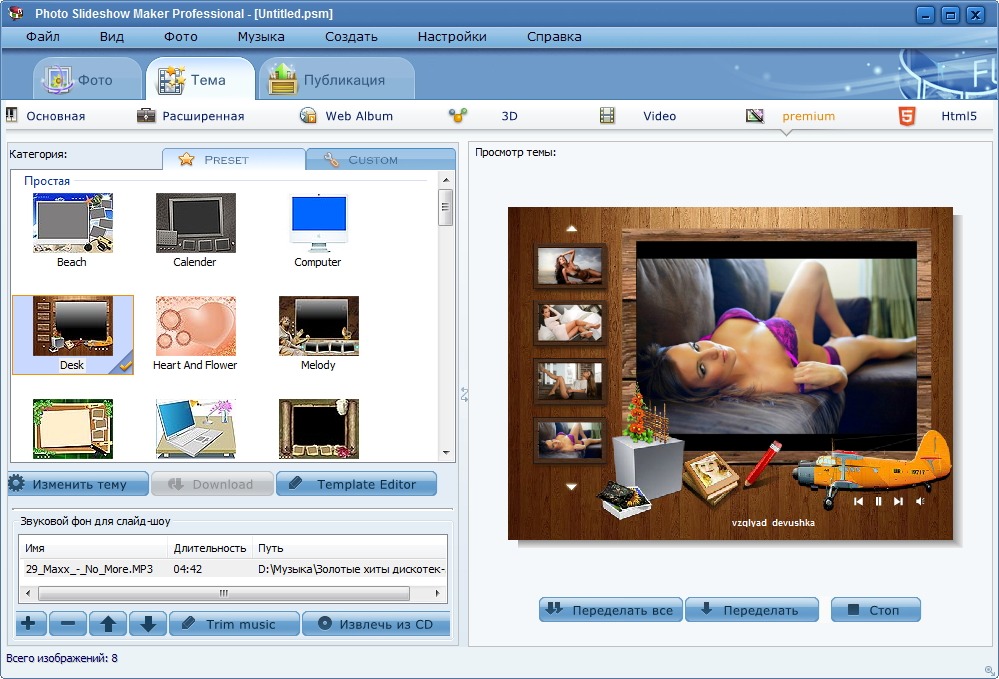
PhotoGift
Производитель Тип ОС Язык Размер, Мбайт Домашняя страница В. Бирюков sw Windows 95/98/Me/NT/2000/XP рус., англ 2,1 http://serenesoft.com/photogiftПрограмма предельно проста и интуитивно понятна, имеет красивый и наглядный русифицированный интерфейс. Благодаря имеющемуся мастеру создание альбома превращается в увлекательный процесс, занимающий минимум времени.
Создание нового альбома в пошаговом режиме предусматривает указание его имени и выбор разрешения экрана для просмотра в полноэкранном или оконном виде. В подготовленный альбом необходимо поместить добавленные из папки, со сканера или камеры фотографии в форматах JPEG, BMP, TIFF, GIF и др. Программа может немного редактировать изображения — изменять яркость, контрастность, вращать снимок и добавлять различные графические фильтры.
Выбранные снимки отображаются в главном окне программы. Просмотр фотографий (поддерживается случайный порядок отображения и время показа каждого снимка) можно запускать с последующим непрерывным повтором на фоне однотонной или градиентной заливки или выбранного пользователем изображения.
Чтобы исключить статичность вывода фотографий на экран, можно активизировать различные видеоэффекты, а также добавить фоновую музыку в форматах WAV, WMA, MP3, MOD, OGG.
Показ фотографий на экране можно оформить различными подписями и комментариями. используя к тому же синтезированный голосовой движок на основе технологии text-to-speech.
При создании эксклюзивного фотоальбома можно применить к нему различные ограничения на копирование/печать/сохранение фотографии и отправку по электронной почте.
Установив все настройки, можно сохранить альбом в виде HTML-галереи, EXE-файла и хранителя экрана (SCR). В файл может быть записан как один, так и несколько альбомов с сохранением древовидной структуры.
Единственное ограничение при работе в программе без регистрации — строка, добавляемая внизу каждой фотографии, свидетельствующая о создании альбома в незарегистрированной версии.
Cyclone Photo Album
Производитель Тип ОС Язык Размер, Мбайт Домашняя страница CycloneComputing sw Windows 98/Me/2000/XP англ.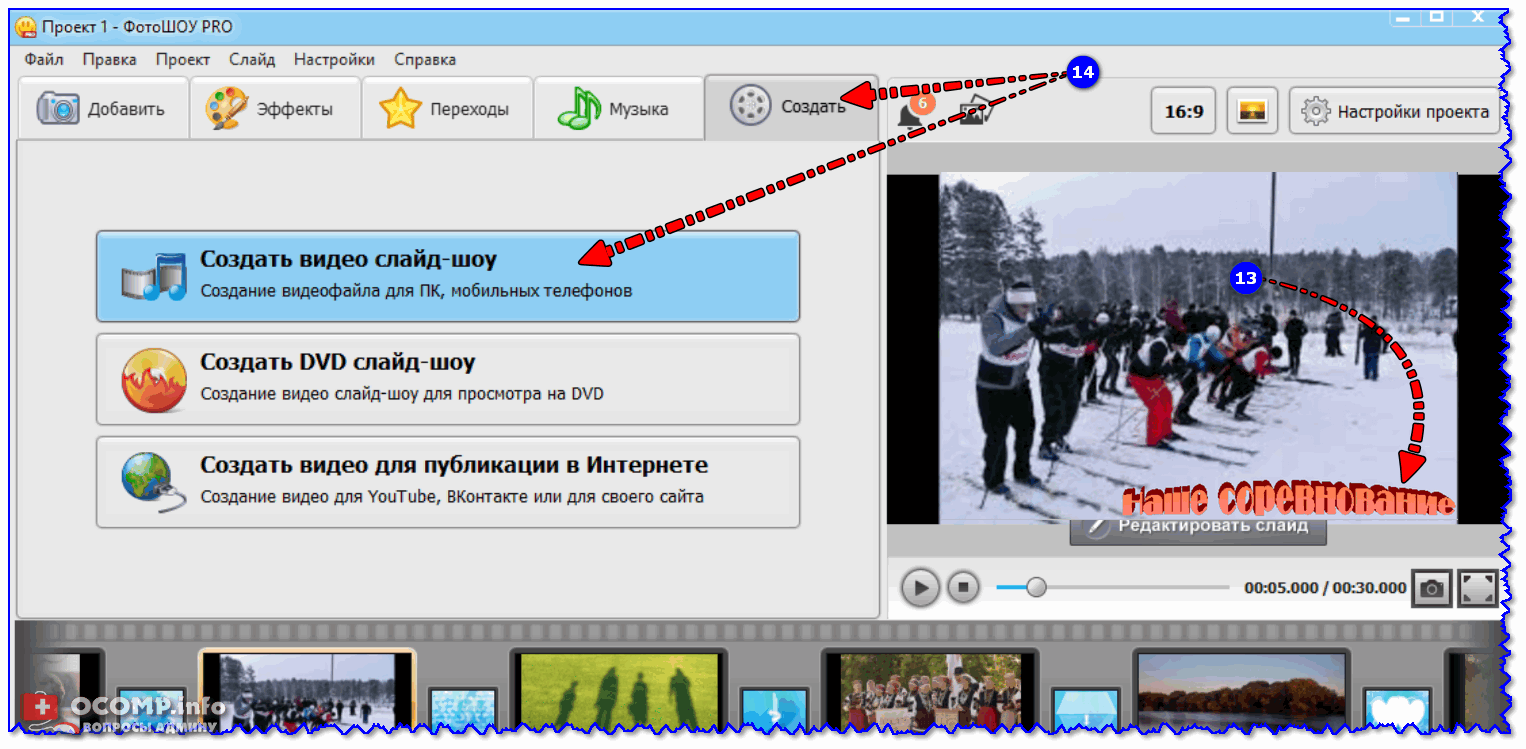 3,00
www.cyclonecomputing.com
3,00
www.cyclonecomputing.comМаленький размер дистрибутива Cyclone Photo Album и интуитивно понятный логически построенный интерфейс программы позволяет создавать фотоальбомы быстро и просто.
Построение нового альбома основано на работе Мастера нового проекта, который предлагает указать название проекта и самого альбома (одинаковые или разные), место для его сохранения программой, при желании добавить фоновую музыку и указать интервал отображения снимков при запуске слайд-шоу (в секундах). Дополнительные вкладки позволяют добавить сами фотографии (файлами или целыми папками), настроить параметры страниц альбома и выбрать эффекты перехода между страницами из 35 вариантов.
После установки предварительных настроек открывается основное окно программы, большая область которого отображает текущую фотографию, а в правой его части показываются уменьшенные изображения выбранных снимков.
Некоторые дополнительные возможности для обработки снимков:
? изменение яркости/контрастности/ориентации и размеров изображения;
? добавление блока текста на фотографию;
? обрамление рисунков различными рамками.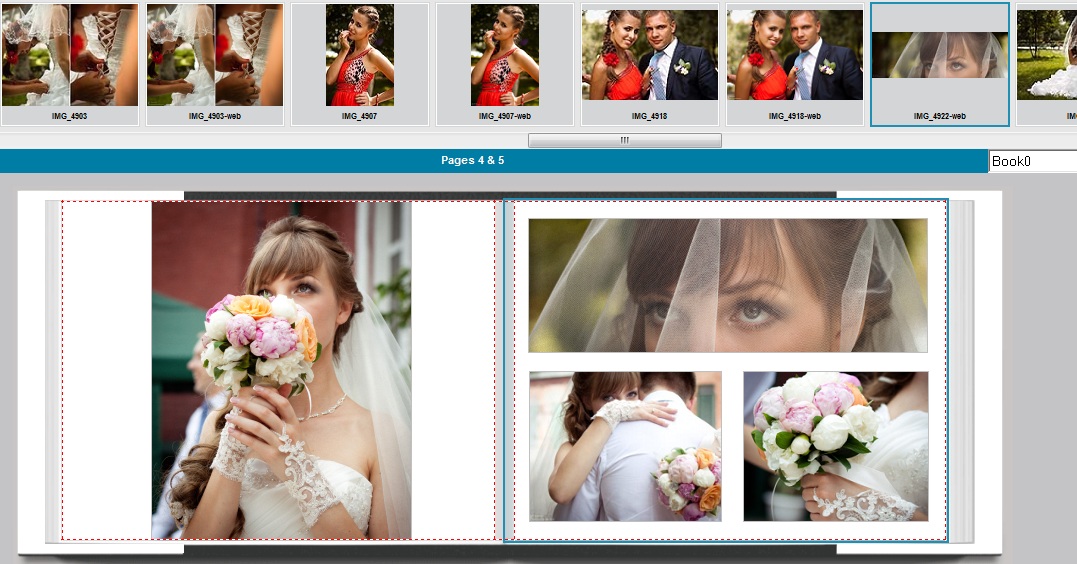
В процессе работы можно изменять порядок представления снимков, добавлять новые фотографии и удалять имеющиеся. Сохранить созданный альбом можно в различных вариантах:
? в виде EXE-файла, объединяющего изображения и фоновую музыку;
? создать хранитель экрана, представляющий, по сути, тот же набор изображений с эффектами перехода, но без музыки;
? экспортировать в AVI-файл с возможностью выбора степени компрессии и размера разрешения экрана.
Незарегистрированная копия программы ограничена пятью страницами с изображениями.
FlipAlbum
Производитель Тип ОС Язык Размер, Мбайт Домашняя страница E-Book Systems Incorporated sw Windows 98/Me/2000/XP англ. 16,9 http://www.flipalbum.comДанная утилита будет интересна любителям чтения, изучающим документацию на экране с помощью различных утилит, представляющих текст как книгу. Программа создаст красивый фотоальбом в виде книжки, перелистывая страницы которой можно просматривать фотографии, — именно в таком виде FlipAlbum Pro создает свои фотоальбомы.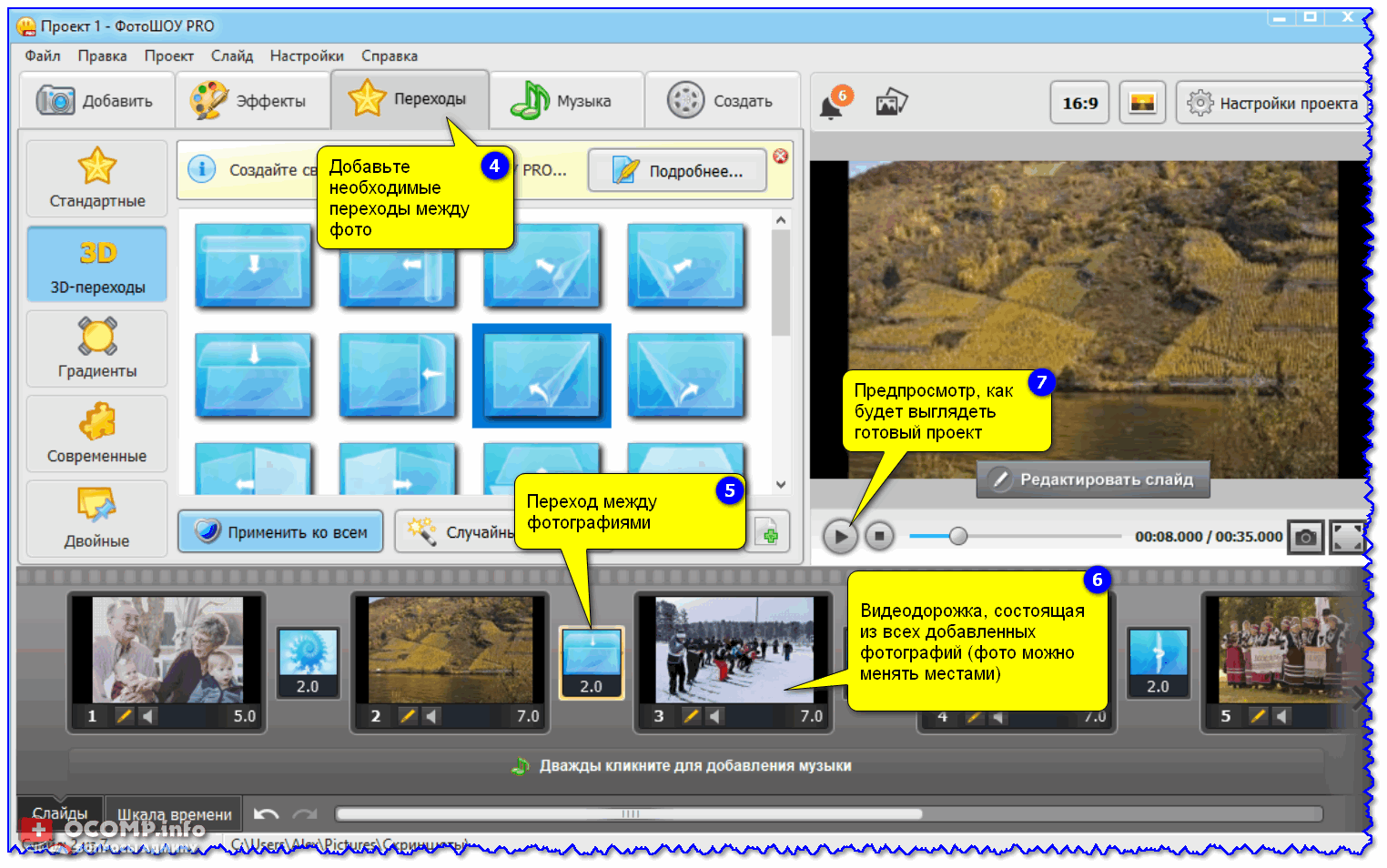
Программа имеет несколько версий разного функционального уровня. Профессиональная версия программы стоит $140, однако в разделе рассмотрена именно она, поскольку лишь в этом варианте имеется максимальное количество функций. После установки и запуска программы можно открыть существующий проект альбома или создать новый: импортировать все содержимое — графику, фоновую музыку, видео — из одной папки или создать пустой альбом.
Интерфейс программы красив и функционален, однако не всегда понятен. Так, фотографии в новый альбом добавляются не путем выбора их из папки и автоматического добавления, а исключительно методом Drag-and-Drop на панель содержания альбома. При создании альбома на 100–200 фотографий данный способ утомляет.
Каждый добавленный файл размещается на собственной странице альбома, а их уменьшенные изображения отображаются в его начале. Щелкнув на изображении кнопкой мыши, можно развернуть фотографию во весь экран, получить информацию о файле, удалить страницу, изменить порядок представления в альбоме, размер снимка и его ориентацию.
Если добавленные фотографии нуждаются в небольшой правке, то встроенный редактор имеет большое количество возможностей по обработке изображений.
По умолчанию страница содержания альбома включает список файлов с именами самих файлов. Переименовать изображение для более точного определения его содержания можно с помощью контекстного меню. Упорядочив и изменив вышеописанные параметры, можно приступать к конфигурированию и работе с альбомом. На любую страницу, содержащую фотографию, можно добавить собственный комментарий, а к самим изображениям — несколько видов обрамления, сделать закладку на странице либо добавить маркер, позволяющий быстро перейти на страницу со снимком. Еще один вариант быстрого перехода на несколько страниц: подвести указатель мыши к краю страницы альбома, после чего отобразится номер страницы, на которую произойдет переход. Однако при большом количестве страниц попасть на нужную довольно тяжело.
Кроме изображений на отдельных страницах, возможно наличие аудио — и видео фрагментов, для всего альбома можно также добавить фоновую музыку в формате MID, WAV, MP3. Оформить интерфейс можно с помощью фоновых рисунков или выбора тем (пробная версия содержит только одну тему).
Оформить интерфейс можно с помощью фоновых рисунков или выбора тем (пробная версия содержит только одну тему).
Просматривать альбом можно в режиме слайд-шоу либо активизировав параметр AutoFlip, позволяющий автоматически переворачивать страницы через заданный пользователем промежуток времени.
В программе имеется возможность экспорта созданных альбомов на компакт-диск (причем на каждый CD можно записать одни или несколько). Поскольку альбомы могут быть использованы в профессиональных целях, кроме основных настроек, присутствуют настройки безопасности: защита диска паролем, установка финальной даты окончания доступа к альбому, шифрование всех или конкретного альбома с добавлением метки. Утилита сама не записывает диски, лишь указывая путь к папке, содержимое которой нужно записать на CD. Дополнительно возможно создание компакт-дисков с фотографиями для просмотра на телеэкране.
Photo Story
Производитель Тип ОС Язык Размер, Мбайт Домашняя страница Microsoft fw Windows XP англ.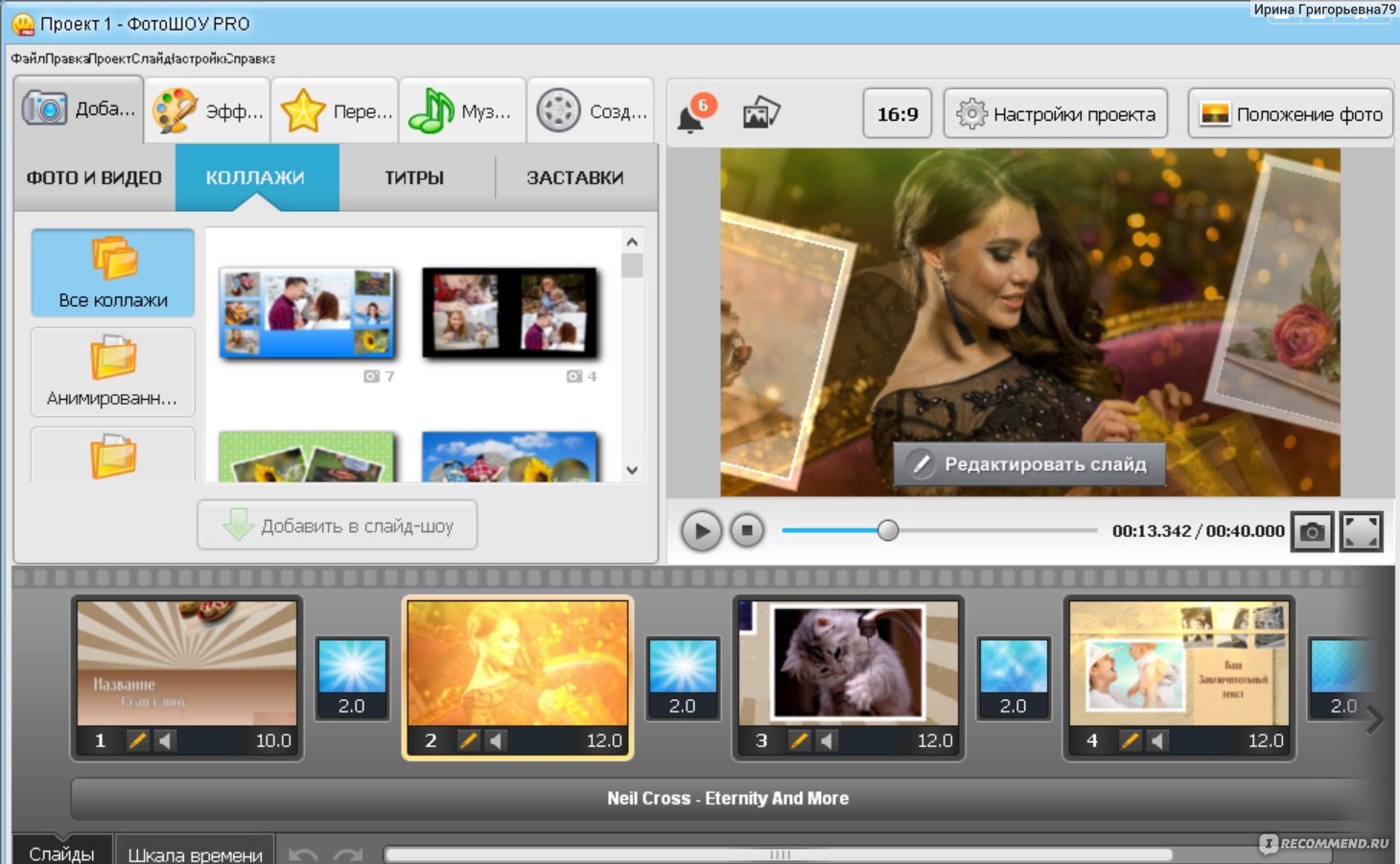 5,02
<http://download.microsoft.com/download/4/9/4/494/АВ2А4-1427-4АВС-9Е75-472F7F2C146B/Pstory.msi>
5,02
<http://download.microsoft.com/download/4/9/4/494/АВ2А4-1427-4АВС-9Е75-472F7F2C146B/Pstory.msi>Компания Microsoft также решила разработать свою программу для создания фотоальбомов. Причем выпустить нечто индивидуальное, с понятным и красивым интерфейсом, продуманными функциями и, что самое важное, отличным результатом на выходе — именно это показатель качества продукта.
При каждом запуске программа предлагает выбрать сферу работы: создание новой истории, редактирование или просмотр текущих историй. При выборе редактуры откроется окно (рис. 8.8), в котором предложено импортировать фотографии, призванные стать основой истории.
Рис. 8.8. Импорт изображений в программе Photo Story 3
Количество файлов для импорта ограничено тремя сотнями, чего должно хватить для создания полноценной фотоистории. Файлы могут быть в форматах BMP, DIB, HPS, GIF, Jh2F, JPE, JPEG, PCD, PCX, PNG, PSD, RLE, TGA, TIF.
В этом же окне можно убрать темные границы на изображениях (если таковые присутствуют), пересортировать снимки вручную, а также слегка подредактировать не слишком удачные кадры, автоматически скорректировав контраст, цветовую гамму, убрав эффект красных глаз. Дополнительно можно наложить на фотографии один из 10 графических эффектов, включая возможность выбора и наложения одного эффекта сразу на все изображения.
Дополнительно можно наложить на фотографии один из 10 графических эффектов, включая возможность выбора и наложения одного эффекта сразу на все изображения.
Иногда бывает очень полезно добавить титры с описанием места и времени создания кадра. Программа предлагает и такую возможность, причем текст можно разместить в любой части изображения. В Photo Story есть также возможность голосового ввода комментариев для каждой из имеющихся в альбоме фотографий, для чего нужно изменить время смены снимков на экране (по умолчанию пять секунд), а также вручную изменить движения Камеры как основной особенности, делающей финальный результат абсолютно непохожим просто на набор изображений.
Суть параметра Motion (Движение) в том, что статические снимки в созданном альбоме не просто последовательно сменяются на экране, а отображаются так, словно их дополнительно снимали камерой, приближающейся и удаляющейся для каждого конкретного снимка, выделяя мелкие детали или, наоборот, показывая общий план.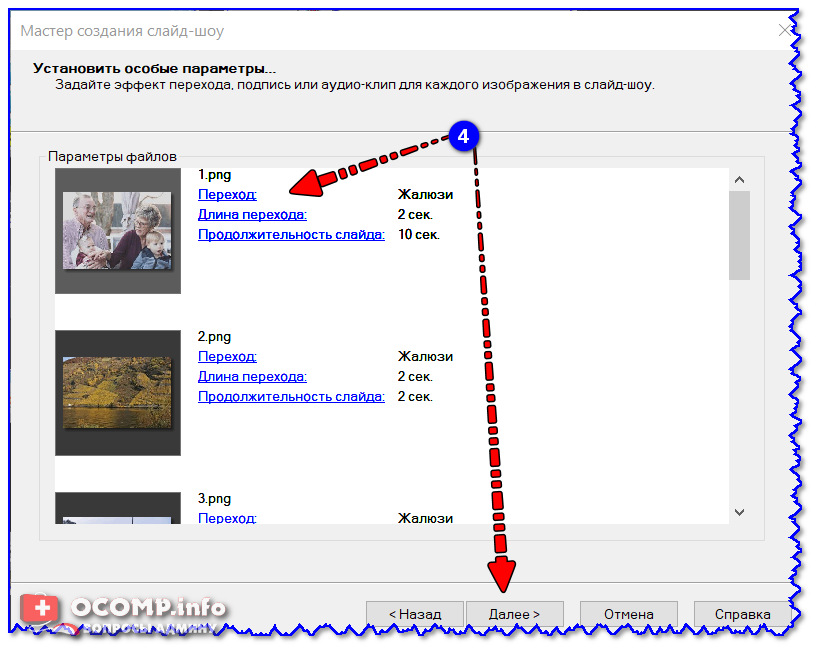 На нескольких этапах создания фотоальбома имеется возможность предварительного просмотра еще не готового творения.
На нескольких этапах создания фотоальбома имеется возможность предварительного просмотра еще не готового творения.
Фоновая музыка (одна или несколько композиций, в зависимости от продолжительности альбома) добавляется в проект в форматах WMA, MP3, WAV. Можно регулировать ее громкость. Имеющаяся линейка кадров позволяет наглядно видеть общую длину проекта и кадр, на котором закончится вставленный фоновый аудиофайл. Если невозможно определиться с выбором соответствующего музыкального фрагмента самостоятельно, то стоит воспользоваться параметром Create Music (Создание музыки). В его задачу входит генерирование музыки разных жанров с возможностью выбора стиля, инструментов, различной тональности, ручного выбора темпа воспроизведения дорожки и интенсивности ее звучания.
Вариантов сохранения проекта несколько: для проигрывания на компьютере, на Portable Media Center, Pocket PC или Smartphone, с установленными Windows Media Player 10 Mobile. Можно также отправить историю по электронной почте.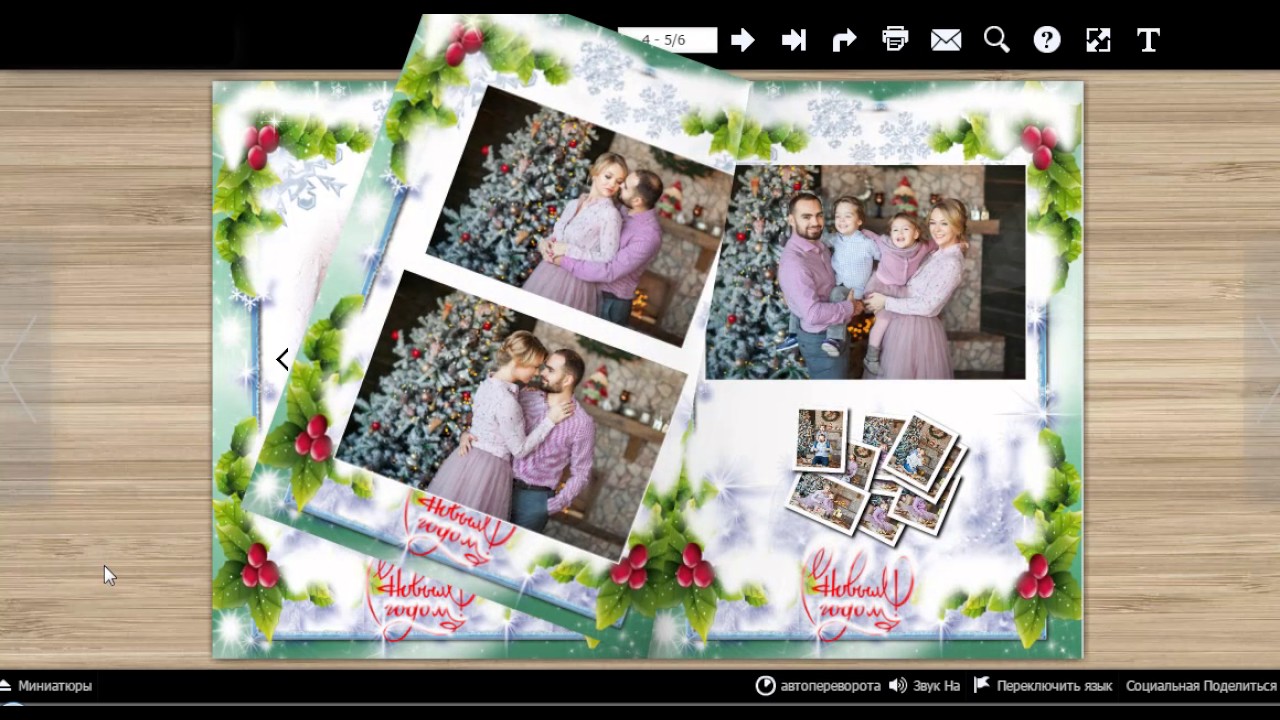
Для каждого из вариантов уже есть предустановленные настройки качества выходного файла, сохраняемого в формате WMV. Для записи в другой формат имеется по два профайла для создания VCD и DVI).
Выбрав формат сохранения, нужно в последний раз нажать кнопку Next, запускающую процесс сохранения фотоистории. Его длительность зависит от количества фотографий, имеющихся эффектов, наличия фоновой музыки и типа выбранного профайла.
Семейная Летопись — Возможности программы
1
Создание фотоальбомов и работа со списком альбомов
1.1. Создание нового фотоальбома
Программа «Семейная Летопись» позволяет организовать удобное и наглядное хранение Вашего фотоархива, упорядочить фотографии
по альбомам, добавить к ним подписи и подробные комментарии, распечатать снимки, а также посмотреть их в режиме «слайдшоу»
с различными эффектами.
Кроме вышеперечисленного, с помощью «Семейной Летописи» Вы можете создать базу данных Ваших родственников и связать каждую фотографию из альбома с одной или несколькими персонами из списка.
Для перехода к работе с фотоальбомами выберите в главном окне программы вкладку «Фотоальбомы».
Поскольку первоначально ни одного альбома нет, то единственной доступной функцией на этой вкладке будет функция создания нового альбома. Для её вызова надо нажать кнопку «Создать альбом». В результате появится форма, в которой надо ввести название альбома, а также сделать описание альбома и выбрать обложку:
После создания альбома Вы увидите, что он появился в общем списке фотоальбомов и теперь в него можно зайти и добавить фотографии и другие документы.
В левой части окна находится панель информации о выделенном в данный момент альбоме. В ней Вы можете изменить или удалить обложку,
отредактировать описание альбома.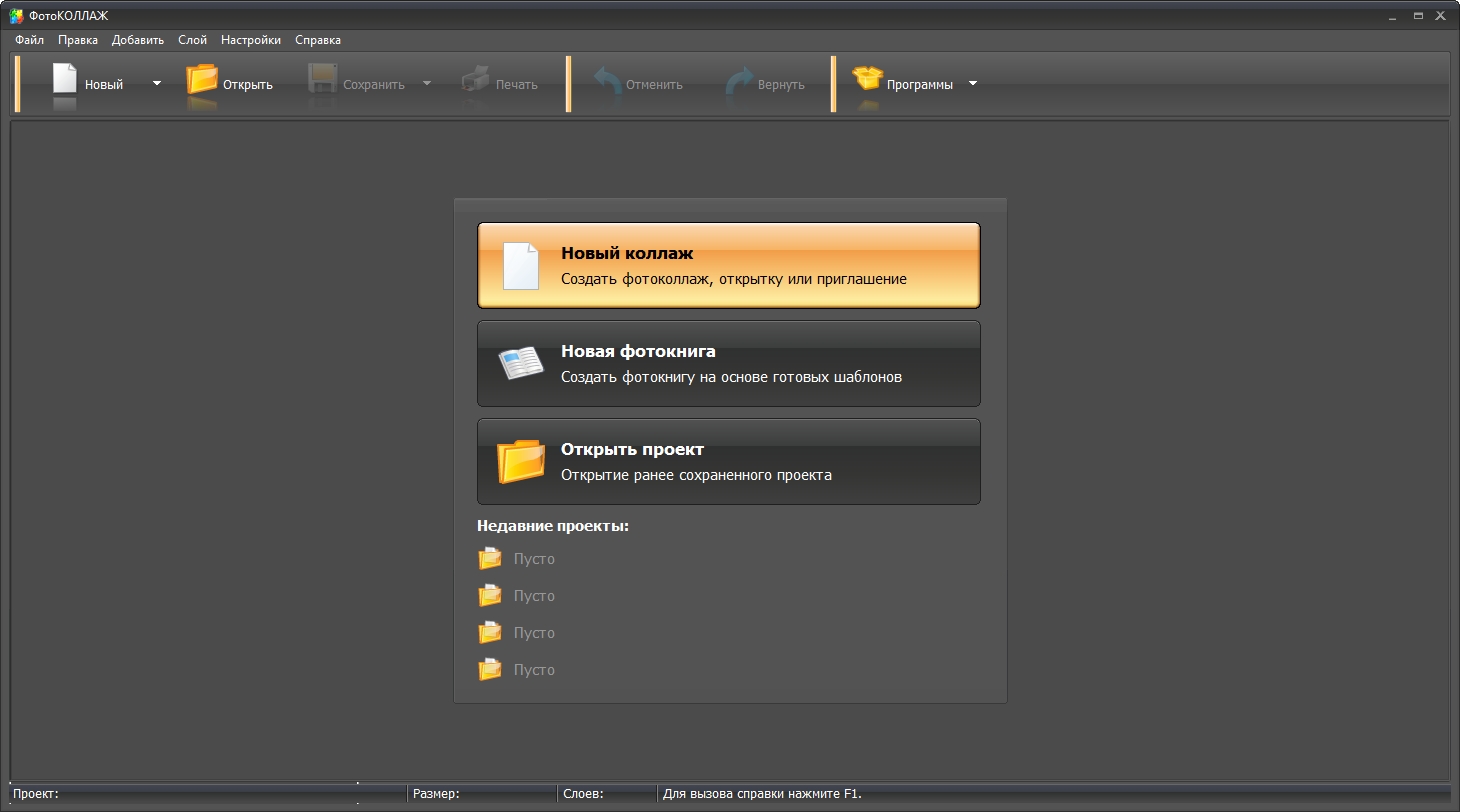 Также здесь есть информация о количестве фотографий и других документов в альбоме и о количестве вложенных
альбомов.
Также здесь есть информация о количестве фотографий и других документов в альбоме и о количестве вложенных
альбомов.
Кроме того, чуть ниже расположен подраздел «Связанные персоны». В нём отображаются связанные с данным альбомом персоны (подробнее о связывании персоны с альбомом будет рассказано в п. 1.3)
1.2. Добавление вложенных альбомов. Вид списка альбомов
В программе предусмотрено создание многоуровневой структуры альбомов. Это означает, что внутри любого альбома можно создать один или несколько вложенных альбомов. Для создания вложенного альбома надо выделить в общем списке «родительский» альбом и нажать кнопку «Создать альбом».
Появится дополнительный диалог создания альбома, в котором есть опции «Новый фотоальбом» и «Вложенный альбом»
Создадим для примера несколько фотоальбомов и рассмотрим, как будет представлен список альбомов. В программе предумотрено
два способа отображения структуры – в виде дерева альбомов и в виде списка. На следующем рисунке представлено отображение
в виде дерева:
На следующем рисунке представлено отображение
в виде дерева:
Узлы дерева, содержащие дочерние элементы, можно сворачивать и разворачивать.
Теперь переключим отображение в режим списка. Для переключения режима надо нажать соответствующую кнопку рядом с надписью «Вид» в заголовке «Список фотоальбомов»:
В таком режиме отображаются все альбомы Сворачивание и разворачивание вложенных элементов в этом режиме недоступно.
1.3. Персоны, связанные с альбомом
В программе предусмотрена возможность «привязать» к каждому альбому одну или несколько персон. Причём эти же персоны будут автоматически связаны также и со всеми вложенными в данный фотоальбом альбомами.
Список связанных с альбомом персон отображается в информации о текущем выделенном альбоме
Для управления списком связанных персон надо нажать кнопку ••• рядом
с надписью «Связанные персоны».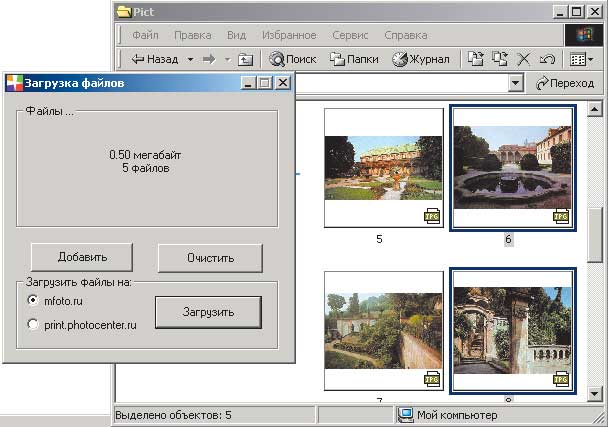 На рисунке ниже изображён диалог «Связанные персоны»:
На рисунке ниже изображён диалог «Связанные персоны»:
В этом окне можно работать со списком связанных с альбомом персон На следующем рисунке показан пример, в котором с альбомом «Отдых на море, лето 1961 года» связаны 4 персоны – сам Ю.А.Гагарин, его жена и дети:
Давайте теперь перейдём в карточку любой из этих персон и посмотрим, какие изменения произошли у персоны в разделе «Фотоальбом». Для этого щёлкнем по вкладке «Список персон» в верхней линейке вкладок, найдём в списке нужную персону и сделаем двойной щелчок мышкой.
В открывшейся вкладке «Карточка персоны» перейдём в раздел «Фотоальбом»:
Как видим, теперь у персоны появился связанный альбом Причём, если нажать на небольшую кнопку, на которой подписано количество связанных альбомов, то появится такой список:
В этом окне доступны две функции: «Перейти в выбранный альбом» и «Удалить связь».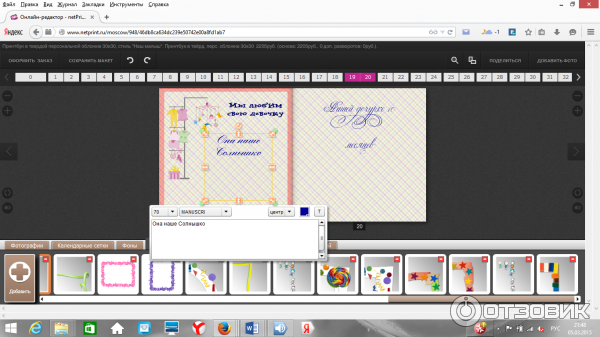
1.4. Переименование, сортировка, удаление альбомов
Для работы со списком фотоальбомов в программе предусмотрены дополнительные функции: переименование альбома, переупорядочивание альбомов, а также удаление альбома. Доступ ко всем этим функциям обеспечивает кнопка «Действия…», расположенная в нижней части окна со списком фотоальбомов. При нажатии на неё появляется меню следующего вида:
Для переименования какого-либо альбома надо сначала выделить его в списке альбомов, а затем вызвать функцию переименования из данного меню. Функция переупорядочивания применяется только к альбомам на одном уровне вложенности. Например, фотоальбомы «Подготовка к полёту» и «После приземления» находятся на одном уровне внутри альбома «Первый полёт в космос». Выделяем в списке любой из них и вызываем функцию «Переупорядочить». При этом появится такое окно:
Здесь можно расположить альбомы в нужном порядке и сохранить эту сортировку. Точно таким же образом можно переупорядочить
альбомы и верхнего уровня.
Точно таким же образом можно переупорядочить
альбомы и верхнего уровня.
Если у Вас возникла необходимость удалить какой-либо альбом, то надо выделить его в списке и через меню «Действия…» вызвать команду удаления. При этом программа запросит подтверждение этого действия и выдаст предупреждение, что будут удалены все фотографии и документы, находящиеся в данном альбоме, а также все вложенные альбомы.
2
Добавление и просмотр фотографий и документов
2.1. Добавление фотографий в альбом
Чтобы перейти к работе с определенным альбомом – добавить и просмотреть фотографии, другие документы – надо дважды щелкнуть мышкой по названию этого альбома в списке альбомов или нажать кнопку «Просмотр альбома» в режиме «Список фотоальбомов».
После этого программа перейдёт в режим просмотра и работы с выбранным альбомом. Внешний вид этого режима представлен на следующем рисунке:
Как видим, здесь уже отображаются ранее созданные вложенные альбомы, а также кнопка перехода на предыдущий уровень. Так как данный альбом является альбомом верхнего уровня, то кнопка просто вернёт программу к списку фотоальбомов.
В нижней части окна располагаются кнопки для работы с альбомом, среди которых есть кнопка «Добавить фото». Нажатие этой кнопки приведёт к появлению стандартного диалога открытия файлов, в котором можно выбрать как один файл, так и несколько файлов сразу. Напомним, что для множественного выбора файлов надо удерживать клавишу Ctrl или Shift и щёлкать мышкой по нужным файлам. Для выбора сразу всех файлов можно воспользоваться комбинацией Ctrl + A .
2.2. Быстрый и детальный просмотр фотографий
После добавления нескольких фотографий альбом будет выглядеть следующим образом:
В альбоме отображаются эскизы фотографий. Для их просмотра в полноэкранном режиме надо нажать кнопку «Просмотр фото» или дважды щёлкнуть мышкой по любой миниатюре. Полноэкранный просмотр начнётся с выбранной фотографии. Если в данный момент ни одна фотография не выделена, то просмотр начнётся с первой.
В режиме полноэкранного просмотра действуют следующие кнопки управления:
Переход к следующей фотографии – Пробел, Стрелка вправо, Стрелка вверх или Щелчок мышкой
Переход к предыдущей фотографии – Стрелка влево, Стрелка вниз или клавиша Backspace
Выход из полноэкранного просмотра – Клавиша Esc
Вызов контекстного меню – Щелчок правой кнопкой мышки
Контекстное меню, появляющееся при нажатии правой кнопки мышки, выглядит так:
Как видим, используя данное меню также можно перемещаться по списку фотографий. Кроме того, здесь есть опция «Настройки», которую мы рассмотрим позже. А сейчас нас интересует опция «Детальный просмотр». При выборе данной опции программа переходит в режим, который позволяет совершать дополнительные действия с фотографией:
В этом режиме можно указывать персон на фотографиях и удалять отметки о персонах. Также можно просмотреть фотографию в разном масштабе, настроить параметры просмотра. Перемещение по списку фотографий в этом режиме осуществляется кнопками управления в нижней левой части окна.
Работа с отметками персон на фотографиях будет описана в данном руководстве ниже, а сейчас мы рассмотрим настройки просмотра. Окно настроек выглядит следующим образом:
Здесь можно задать цвет фона, на котором будут отображаться фотографии (фон будет виден в случае, если ширина фотографии меньше ширины экрана). Также Вы можете включить или выключить отображение подписи при просмотре в полноэкранном режиме. И есть ещё одна опция, которая называется «Действие по нажатию <Esc>».
По умолчанию, когда Вы находитесь в режиме полноэкранного просмотра, нажатие клавиши Esc приведёт к переходу в режим детального просмотра, а повторное нажатие – к выходу из детального просмотра. То есть выход из полноэкранного просмотра происходит через промежуточный этап детального просмотра. Но такое поведение можно изменить, установив в настройке опцию «Действие по нажатию <Esc>: Выход из режима просмотра».
2.3. Просмотр фотоальбома в режиме слайд-шоу
В программе также есть возможность просмотра фотоальбома в режиме слайд-шоу. Вызов этой функции осуществляется нажатием кнопки «Слайд-шоу» в режиме просмотра фотоальбома. В результате появляется следующее окно:
В левой части данного окна находятся настройки режима слайд-шоу. Здесь можно задать временной интервал между показами слайдов, эффекты переходов указать фон для просмотра слайдов
Просмотр слайд-шоу возможен и в полноэкранном режиме. Для этого надо нажать кнопку «Перейти в полноэкранный режим». Выход из полноэкранного режима осуществляется нажатием клавиши Esc
2.4. Другие документы: добавление, удаление, просмотр
Помимо фотографий альбом может содержать также и любые другие документы. Например – видеоролики, аудиозаписи, текстовые документы и так далее. В режиме просмотра фотоальбома есть вкладка «Другие документы», в которой можно добавить, удалить, просмотреть файлы:
Для добавления файла испольуйте кнопку «Добавить файл». Можно добавить сразу несколько файлов, используя в диалоговом окне для указания файлов клавиши Ctrl или Shift и щёлкая мышкой по нужным файлам.
После добавления файлы появляются в списке документов. Если программа смогла определить тип добавленного документа, то в списке рядом с его именем появится соответствующий значок. Кроме того, справа от имени документа отображается расширение файла.
Чтобы просмотреть документ, надо нажать кнопку «Открыть файл», либо сделать двойной щелчок мышкой по нужному документу.
При нажатии кнопки «Действия» открывается меню дополнительных функций, в котором присутствуют следующие опции: «Переименовать», «Показать в папке» и «Удалить файл».
3
Действия над фотографиями: подпись, комментарии и другое
3.1. Подпись фотографии
Все действия над фотографиями производятся в режиме просмотра фотоальбома. Вызвать меню действий можно двумя способами: щелкнуть правой кнопкой мышки по нужной фотографии, либо нажать кнопку «Действия…» в нижней части окна. Во втором случае нужно сначала выделить фотографию мышкой, чтобы программа знала, к какому снимку применять действие. Меню действий выглядит следующим образом:
Рассмотрим первый пункт данного меню – «Подпись к фото». При выборе этого пункта появится диалоговое окно для ввода подписи:
После нажатия в этом окне кнопки OK подпись отобразится под эскизом фотографии в режиме просмотра альбома. Если подпись под эскизом не помещается целиком, то при наведении мышки на эскиз будет выведена всплывающая подсказка с полным текстом.
Также подписи отображаются в режиме полноэкранного просмотра фотографий, если данная опция включена в настройках просмотра. По умолчанию эта опция включена.
3.2. Добавление комментария к фотографии
К каждой фотографии в альбоме можно написать свои комментарии. Для этого в меню действий надо выбрать пункт «Комментарии к фото». В программу встроен собственный текстовый редактор, который имеет множество функций для работы с текстом. Поэтому Вы можете создавать красивые комментарии к снимкам, используя, например, такие возможности оформления, как выделение текста жирным или курсивом, цветовое выделение и т.д.
После ввода текста комментария его надо сохранить. Для этого можно использовать пункт меню «Файл –> Сохранить», либо нажать кнопку сохранения в панели инструментов В случае, если сохранение не было произведено, то при закрытии окна текстового редактора появится диалог сохранения.
Если у какой-либо фотографии имеется комментарий, то этот факт отображается в виде мини-значка в левом верхнем углу эскиза данной фотографии. Это можно увидеть в режиме просмотра фотоальбома:
На приведённом рисунке в режиме просмотра альбома выделена фотография «В самолёте после посадки». Как видим, у неё имеется комментарий Также в левой части данного окна под заголовком «Фотография» отображается более крупный эскиз выделенной фотографии, у которого в правом нижнем углу также есть значок комментария.
3.3. Указание персон на фотографии
В программе есть возможность указывать персон на фотографиях. Вызвать эту функцию можно несколькими способами:
1). В режиме детального просмотра фотографии нажать кнопку «Отметить персону» (см. пункт 2.2)
2). Открыть меню действий и выбрать пункт «Персоны на фото»
3). Слева в блоке «Фотография» в режиме просмотра фотоальбома нажать кнопку ••• рядом
с надписью «Персоны на фото»
В результате появится окно с заголовком «Персоны на фотографии». Нажмём в этом окне кнопку «Отметить персону». Это приведёт к появлению «маркера», с помощью которого можно отмечать персон:
Этот «маркер» можно перемещать по фотографии с помощью мышки, а также можно изменять его размеры. Для изменения размеров надо потянуть мышкой за один из специальных элементов расположенных в углах и по бокам «маркера».
После того, как нужная персона будет выделена, надо нажать кнопку «Записать». При этом можно указывать на фотографиях не только персон, присутствующих в списке, но и других. Для этого надо установить переключатель в левом нижнем углу окна в положение «Другая персона».
Если по какой-то причине надо удалить связь персоны с фотографией, то для этого надо нажать кнопку «Удалить отметку» в окне «Персоны на фотографии». При этом появится список всех персон, указанных на данном снимке – в нём можно выбрать нужную персону и удалить связь.
После отметки одной или нескольких персон на фотографии этот факт отобразится в виде мини-значка в левом верхнем углу эскиза данной фотографии. Кроме того, в режиме просмотра альбома при выделении данной фотографии все указанные на ней персоны будут выведены в левой части окна под заголовком «Персоны на фото».
Помимо вышесказанного, связь персоны с фотографией будет отображена также в карточке персоны То есть, если перейти на вкладку «Карточка персоны» а затем в карточке персоны перейти в раздел «Фотоальбом», то можно увидеть примерно следующее:
Обратите внимание, что в нижней части появилась надпись «Отмечен на 7 фотографиях». Если щёлкнуть по этому заголовку, то раскроется раздел, содержащий эскизы всех фотографий, на которых отмечена данная персона.
3.4. Удаление, переупорядочивание, перемещение фотографий
Для удаления одной или нескольких фотографий из альбома надо выбрать пункт «Удалить» в меню действий, после чего появится окно следующего вида:
Используя это окно, можно пометить к удалению сразу несколько фотографий, удерживая клавиши Shift или Ctrl. Также можно выделить сразу все фотографии, нажав кнопку «Выделить все» в левом нижнем углу окна. Текущее количество выделенных фотографий, которые будут удалены из альбома, отображается в правом нижнем углу окна. Удаление отмеченных фотографий из альбома осуществляется нажатием кнопки «Удалить выделенные».
В программе также есть возможность переупорядочивать фотографии внутри альбома. Для вызова этой функции необходимо выбрать пункт меню «Переупорядочить» в меню действий. При этом появится такое окно:
В данном окне сначала надо выделить фотографию, которую Вы хотите переместить. Затем надо воспользоваться одной из кнопок перемещения в нижней части окна и переместить выделенную фотографию вперёд или назад на нужное количество позиций. Когда Вы расположите фотографии в желаемом порядке – нажимайте кнопку «Применить сортировку», чтобы сохранить такое расположение снимков в альбоме.
Также в программе есть функция перемещения одной или нескольких фотографий из выбранного альбома в другой. Для вызова этой функции выберите пункт «В другой альбом» в меню действий. Форма перемещения фотографий выглядит следующим образом:
В левой части данного окна надо указать фотографии из текущего альбома, которые Вы хотите переместить В правой части окна находится список всех фотоальбомов. В этом списке надо выделить тот альбом, в который Вы хотите переместить выбранные фотографии из текущего альбома.
После выделения фотографий и альбома надо нажать кнопку «Переместить выбранные» – фотографии будут перемещены в указанный фотоальбом.
3.5. Копирование фотографии
Любая фотография из альбома может быть скопирована в буфер обмена для последующего использования в других программах Доступ к данной функции осуществляется через меню действий – пункт «Копировать в буфер».
Также Вы можете скопировать одну или несколько фотографий из альбома в любую папку на Вашем компьютере. Для этого в меню действий надо выбрать пункт «Копировать в папку». Появится окно такого вида:
Слева в этом окне расположены фотографии текущего альбома, а справа – дерево папок Вашего компьютера. Чтобы скопировать фотографии в определенную папку, надо в левой части окна выделить копируемые снимки затем в правой части окна указать папку назначения и нажать кнопку «Копировать выбранные».
3.6. Поворот и обработка в редакторе
Иногда возникает необходимость повернуть фотографию. Для этого в программе предусмотрена специальная функция, которая вызывается выбором пункта «Поворот» в меню действий. При этом появляется такое окно:
В этом окне надо выделить нужный угол поворота и нажать «OK». Также здесь присутствует кнопка «Автоповорот всех изображений в альбоме». Если нажать эту кнопку, то программа выполнит проверку всех фотографий текущего альбома на наличие дополнительной информации (EXIF) – на основе этих данных будет принято решение о необходимости поворота фотографии.
Кроме того, в программе есть возможность подключить любой внешний редактор для обработки фотографий. Для вызова этой функции надо в меню действий выбрать пункт «Открыть в редакторе», что приведёт к появлению следующего окна:
По умолчанию здесь задан стандартный графический редактор Windows – Paint. Но можно указать любой другой редактор Для этого надо просто настроить путь к исполняемому файлу того редактора, который Вы предпочитаете.
При нажатии в этом окне кнопки «OK» будет вызван указанный внешний редактор. Чтобы избежать появления этого промежуточного окна, можно в режиме просмотра альбома выделить нужную фотографию и нажать клавишу F9 – при этом сразу же будет вызван внешний редактор и в него будет загружена выделенная фотография.
Пока Вы обрабатываете фотографию во внешнем редакторе, программа будет находиться в режиме ожидания завершения обработки Если Вы закроете окно ожидания раньше, то эскиз не обновится. Для принудительного обновления эскизов в альбоме используйте клавишу F5
3.7. Свойства фотографии и печать фотографии
Современные цифровые фотоаппараты умеют записывать в файл фотографии различную дополнительную информацию. Как уже отмечалось в предыдущем пункте, такая информация называется EXIF. Она содержит дату съёмки, модель камеры, диафрагму, выдержку и т.д. Этой информации в файле формата jpg может и не быть. Но если она есть, то программа «Семейная Летопись» сможет отобразить эти данные в свойствах фотографии.
Окно свойств изображения вызывается через меню действий выбором пункта «Свойства». Оно выглядит следующим образом:
В окне свойств сначала отображаются свойства файла: размер, дата создания. Также выводится информация о размерах изображения и о разрешении Если EXIF-информация присутствует в файле, то ниже отображается и она.
Также в этом окне есть кнопка «Свойства файла» – нажатие на неё приведёт к появлению системного диалога «Свойства».
Теперь рассмотрим функцию печати фотографии. Эта функция вызывается выбором пункта «Печать» в меню действий, после чего появляется окно настроек печати, в котором можно выбрать принтер и размер бумаги, указать желаемые размеры фотографии, задать поля и расположение фотографии на листе:
Стоит отметить, что указание размеров фотографии возможно в трех режимах: сохранение пропорций c привязкой к высоте, сохранение пропорций с привязкой к ширине и свободное указание высоты и ширины.
После нажатия кнопки «Печать» появится окно предварительного просмотра следующего вида:
Непосредственный вывод на принтер осуществляется уже из этого окна, нажатием кнопки «Печать» в левом верхнем углу.
Программа для создания фотоальбома windows 7. Лучшая программа для создания фотоальбома
Создание фотоальбома — это отличный способ упорядочить и надежно сохранить самые важные моменты своей жизни. И если традиционные бумажные фотоальбомы с каждым годом только теряют свою популярность, то «виртуальные» наоборот становятся все более востребованными. Сегодня обзавестись таким альбомом можете и вы. Все, что потребуется для этого — фотоснимки и специальная программа для создания фотоальбомов «ФотоШОУ PRO». Далее в тексте более подробно рассмотрим функции этого приложения, которые пригодятся вам при работе.
Первый запуск программы
Итак, для начала вам необходимо скачать «ФотоШОУ PRO» на свой компьютер с его официальной страницы: http://fotoshow-pro.ru/download.php . После запуска софта выберите предпочтительный режим создания фотоальбома. Всего их два: так вы можете начать разработку авторского проекта с нуля (опция «Новый проект ») и самостоятельно расставить все фотографии на монтажном столе или же воспользоваться каталогом («Слайд-шоу за 5 минут »), загрузив в программу один из шаблонов, который софт после сам заполнит обозначенными вами снимками.
После выбора и загрузки фотографий, вы сможете дополнить проект анимированными или статичными заставками и титрами из коллекций и скорректировать их под свою задумку.
Также не стоит обходить стороной заготовки анимированных коллажей, которые можно найти в одноименной вкладке. Такие слайды способны стать украшением абсолютно для любого проекта. А если вам не нравится что-то в том или ином шаблоне, то и это не проблема: ведь каждый вариант после добавления можно отредактировать и подстроить под свой вкус.
Добавление анимации в проект
В программе для создания фотоальбомов очень легко оживить добавленные снимки. Сделать это можно во вкладках «Эффекты» и «Переходы». При обращении к любому из окон на вашем экране появится подборка яркой оригинальной анимации, доступной для использования.
При выборе следует учитывать, что элементы из вкладки «Эффекты » добавляются программой поверх слайдов, а анимация со страницы «Переходы » будет появляться в показе непосредственно при смене кадров. Все варианты, доступные в коллекциях, можно предварительно просмотреть во встроенном плеере.
Создание музыкального фотоальбома
Чтобы произвести неизгладимое впечатление на будущего зрителя необходимо заранее позаботиться об еще одной важной составляющей слайд-шоу: его озвучке. Добавить ее также можно в программе. Специально для этого во вкладке «Музыка » собрана обширная коллекция разнообразных треков для ваших проектов. Каждую композицию, естественно, можно предварительно прослушать.
При желании вы можете использовать музыку со своего ПК. Если этого окажется недостаточно, то вооружитесь микрофоном и запишите прямо в программе комментарии к каждой фотографии.
Индивидуальный подход к каждому слайду
При использовании программы для создания фотоальбомов вы сможете проработать все составляющие проекта до самых мельчайших деталей. Например, если вы не смогли подобрать оптимальный эффект из каталога, то перейдите в редактор слайда и настройте анимацию вручную. Также здесь вы сможете добавить новые слои: фото и картинки, видео, gif-анимацию, клипарт, оригинальные эффекты.
Итак, вы узнали о том, как создать красочный альбом в программе «ФотоШОУ PRO» и теперь оригинально оформите свои любимые фотографии. Готовый проект можно экспортировать из приложения в качестве видео любого формата: AVI, MP4, MKV и др., записать на диск или загрузить в интернет. Творите и делитесь своим вдохновением с окружающими!
Скачайте и установите на свой компьютер программу Proshow Producer. Для вашего удобства поместите ярлык приложения на рабочий стол.
Шаг 2. Начните работу
Запустите программу и выберите режим работы. Вы можете создать «Новый проект», самостоятельно выбирая все настройки, или воспользоваться автоматическим режимом «Слайд-шоу за 5 минут», который позволяет сделать фотоальбом с помощью уже готовых тематических шаблонов. Второй способ более быстрый, но он ограничивает ваше участие в создании проекта, тогда как, работая над новым проектом с чистого листа, вы сможете в полной мере проявить свои творческие способности.
Шаг 3. Загрузите фотографии
Теперь нужно загрузить в редактор фотографии для будущего альбома. При создании нового проекта вам нужно найти папку со снимками через обзор содержимого вашего компьютера. Если вы решили воспользоваться автоматическим режимом, нажмите кнопку «Добавить фото» и перетащите все изображения на нижнюю панель со слайдами.
Шаг 4. Настройте «переходы»
После этого нужно настроить переходы между слайдами. Программа для фотоальбома Прошоу Продюсер включает множество готовых вариантов, что позволяет оформить презентацию очень эффектно. Откройте каталог «Переходы», он разделен на категории: стандартные, градиентные, двойные и 3D-переходы. Проверьте их в плеере для предварительного просмотра, после чего переместите понравившиеся в специальную ячейку между слайдами.
Шаг 5. Добавьте музыку
Ваш интерактивный фотоальбом будет гораздо интереснее, если добавить к нему музыкальное сопровождение. Во вкладке «Музыка» найдите пункт «Добавить музыкальный файл» и выберите любую аудиозапись со своего компьютера. В Прошоу продюсер можно также записать свои комментарии к слайдам. Во вкладке «Голосовые комментарии» нажмите «Записать с микрофона» и расскажите о каждой фотографии!
Шаг 6. Не забудьте про эффекты!
Еще один способ украсить видеоролик из фотографий — добавить оригинальные эффекты, которые вы найдете в специальном модуле. Здесь есть множество шаблонов, разбитых на категории, выбирайте соответствующие тематике вашего проекта и переносите их на слайды с фото. В меню «Редактировать слайд» установите нужные настройки эффекта.
ФотоАльбом — программа для создания фотоальбомов и коллажей. Все изображения формата JPEG объединяются в альбом формата MPEG. С помощью утилиты можно создать несколько фотоальбомов и защитить их с помощью пароля.
Приложение имеет полную совместимость с операционной системой Windows (32 и 64 бит). Для получения полной версии программы не нужно покупать лицензионный ключ или подписку. Утилита распространяется абсолютно бесплатно.
Как пользоваться программой «ФотоАльбом»?
- После запуска утилиты необходимо создать новый альбом в приложении. Для этого нужно открыть раздел меню «Альбом» — «Выбрать альбом».
- В открывшемся окне доступен готовый шаблон. Чтобы создать новый альбом необходимо нажать кнопку «Добавить».
- На следующем этапе создания нужно указать название для альбома и выбрать значок. Доступна функция выбора звука: песни или мелодии, которая будет проигрываться во время просмотра фотографий в альбоме.Также пользователи приложения ФотоАльбом могут установить пароль для нового альбома.
- Далее необходимо добавить фотографии и графические изображения в альбом. Для этого нужно открыть созданный раздел и перейти в меню «Альбом» — «Редактировать альбом».
- Чтобы разместить новое содержимое в альбом следует нажать кнопку «Добавить». Следующий шаг — выбор фотографий и изображений из компьютера. Помимо графического контента есть возможность размещения музыки.
- По завершению процесса добавления фотографий нужно закрыть это окно. После этого программа ФотоАльбом откроет все изображения в полном разрешении.
- Для пролистывания изображений необходимо нажать кнопку «Дальше».
- Созданный альбом или отдельную фотографию можно экспортировать на компьютер. Для этого нужно перейти в раздел меню «Альбом» — «Экспортировать».
В разделе меню «Сервис» для пользователей утилиты доступны следующие функции:
- Изменение размера фотографии: исходный, оптимальный, вся фотография, максимальный.
- Изменение оболочки программы.
- Выбор каталога, в котором расположены основные данные утилиты.
- Установка уровня задержки при автопрокрутке фотографий.
Преимущества и недостатки программы ФотоАльбом
Преимущества:
Недостатки:
- минимальный функционал, доступный для редактирования альбомов.
Печатные фотографии уже давно сменились на цифровые, которые хранятся на компьютерах и мобильных устройствах. Привычное слово «фотоальбом» становится частью прошлого, но на смену приходят слайд-шоу, созданные с помощью специального софта. Именно о таких программах и пойдет речь в этой статье.
Первый представитель имеет название, полностью соответствующее его функционалу. С помощью данной программы пользователь может только создать слайд-шоу из загруженных фотографий. Имеется функция автопрокрутки и немного параметров для редактирования отображения картинок. Минусом является то, что «ФотоАльбом» уже давно не поддерживается разработчиками и нововведений, скорее всего, больше не будет.
FotoFusion
FotoFusion – полноценный редактор, который позволяет создавать различные проекты, где задействуются изображения. Есть встроенный помощник, который будет полезен новым пользователям. На выбор предлагается несколько типов проектов, сюда включены календари, карточки, журналы и альбомы. По умолчанию установлено несколько шаблонов для каждого типа.
Редактор реализован удобно, в нем пользователь добавляет изображения, текст, редактирует их. Кроме этого присутствует функция коррекции изображения, добавление эффектов и фильтров. Программа распространяется платно, однако есть пробная версия, которая не ограниченна в функционале. Мы рекомендуем ее к скачиванию перед тем, как покупать полную версию FotoFusion.
My Photo Books
My Photo Books немного напоминает предыдущего представителя, но заточен исключительно под создание фотоальбомов. Присутствует мастер создания проектов, десятки установленных шаблонов страниц и тем. Добавление фотографий осуществляется в удобно сделанном главном окне, где отображается каждая страница.
Различные декорации уже установлены по умолчанию, в них входит фон и рамочки для изображений. My Photo Books доступна к скачиванию на официальном сайте абсолютно бесплатно.
Wedding Album Maker Gold
Хоть Wedding Album Maker Gold и имеет такое название, однако в нем создаются альбомы абсолютно на любую тему. Присутствуют шаблоны, которые подойдут исключительно свадебным альбомам. Основным отличием данной программы от других представителей является возможность записи проекта в нескольких форматах на различные устройства и даже на DVD.
Что касается функционала, то здесь присутствуют все стандартные инструменты. Пользователь добавляет фотографии, редактирует их, печатает надписи и создает слайд-шоу, в котором будет несколько разделов и главное меню с кнопкой запуска. Фоновую музыку также можно добавить.
Fotobook Editor
Fotobook Editor предоставляет набор инструментов и функций для создания собственного фотоальбома. Их здесь минимальное количество, однако будет достаточно, чтобы создать простой проект. Интерфейс хоть и выполнен в минималистичном стиле, однако пользоваться им неудобно, а панели нельзя переместить.
Предустановленных шаблонов нет, есть только различные макеты страниц, которые отличаются лишь количеством и расположением изображений на них. Обратите внимание, что Fotobook Editor не поддерживается разработчиком и отсутствует русский язык.
Dg Foto Art Gold
Dg Foto Art Gold идеально подойдет тем, кому нужно быстро создать презентацию из картинок. Возможностей у программы не много, есть лишь несколько предустановленных макетов страниц и рамочек. Расположение фотографии на странице осуществляется с помощью ползунков, что будет неудобно для некоторых пользователей.
Слайд-шоу генерируется самостоятельно с учетом расположения страниц. Доступно добавление фоновой музыки. Показывается презентация в установленном проигрывателе, который имеет несколько кнопок управления.
EasyAlbum
Данная программа станет последним представителем в нашем списке. От других ее отличает простота и понятность в использовании. Ничего лишнего, только все самое необходимое. Пользователь выбирает один из нескольких вариантов, добавляет надписи и загружает фото, остальное делает сам EasyAlbum.
Всего есть три раздела, в которые загружается неограниченное количество изображений. Нельзя добавить фоновую музыку, однако в меню есть встроенный проигрыватель, который открывает файлы формата MP3.
На этом список заканчивается, но это еще не все программы, с помощью которых создаются фотоальбомы. Их насчитываются сотни, поскольку разработка не слишком сложна и даже один человек в состоянии написать подобный софт, поэтому представителей много. Мы постарались отобрать для вас уникальные и наиболее подходящие программы.
6 лучших цифровых фотоальбомов Скачать бесплатно
Фотографии могут отражать ваши воспоминания — где вы были, что вы делали и с кем были. Цифровой фотоальбом — это прекрасное средство, чтобы ваши фотографии сияли и защищали ваши воспоминания. Мы провели поиск в Интернете, чтобы перечислить 6 лучших веб-сайтов для создания цифровых фотоальбомов.
1 FlipHTML5 — Настоятельно рекомендуюЕсли вам нужна гибкость в макетах и фонах при создании альбома, вам понравится FlipHTML5! Эта загрузка для создания фотоальбомов предоставит вам тысячи вариантов с предустановленными шаблонами, содержащими различные фоны и макеты, которые подходят для разных предметов, от свадьбы до воссоединения.Более того, у вас есть возможность настроить макет и разместить фотографию на любой части. Вы можете не только изменить непрозрачность фотографии, но и добавить настраиваемую тень для своей фотографии и разместить фотографию в виде рамок для фотографий, таких как круги.
FlipHTML5 предлагает простой способ создания фотоальбомов
Устройство для создания фотоальбомов
Создайте свой фотоальбом онлайн
2 ЗатворЭтот загружаемый фотоальбом позволяет создать альбом тремя способами: НОВАЯ служба Make My Book ™, Пользовательский путь и Простой путь.Первый способ — попросить дизайнера обработать ваши фотографии и сделать для вас фотокнигу. Второй позволяет настроить альбом по своему усмотрению. Последний помогает мгновенно упорядочить фотографии. (Нажмите, чтобы посетить)
3 MixbookЭтот производитель позволяет загружать фотографии из Facebook или Instagram. Используя Автозаполнение, вы можете быстро автоматически размещать фотографии. Инновационная техника переплета позволяет вашему альбому «лежать ровно», поэтому фотографии, пересекающие две страницы, не прерываются.Есть также множество наклеек, которые сделают каждую страницу яркой. (Нажмите, чтобы посетить)
4 SothinkБлагодаря замечательным предустановленным темам альбомов, предоставленным этим создателем альбомов, вы можете создавать эксклюзивные красивые фотоальбомы с помощью простых щелчков мышью. Альбом будет представлен в режиме слайд-шоу и даст уникальные эффекты перехода. Кроме того, вы можете легко поделиться альбомом через Интернет. (Нажмите, чтобы посетить)
5 СмайлбоксЭто займет у вас всего несколько минут, чтобы создать уникальный и персонализированный фотоальбом на основе этой загрузки для создателя фотоальбомов.Вы можете выбирать из сотен дизайнов фотоальбомов во многих стилях. Вам также удобно отправить альбом по электронной почте. (Нажмите, чтобы посетить)
6 Артефакт восстанияВам предоставляется несколько вариантов загрузки фотографий с вашего компьютера, Dropbox или Instagram. В зависимости от того, какой стиль и размер книги вы выберете, ваш индивидуальный фотоальбом подойдет для разных целей или случаев. (Нажмите, чтобы посетить)
В целом, если вы хотите создать замечательный альбом, неплохо использовать один из этих 6 лучших производителей цифровых фотоальбомов.Возьмем, к примеру, FlipHTML5. Вы можете воспользоваться его предварительно разработанным шаблоном, чтобы быстро начать создание и без труда поделиться готовым альбомом в социальных сетях.
FlipHTML5 предлагает простой способ создания фотоальбомов
Пример фотоальбома
Создайте свой фотоальбом онлайн
5+ лучших программ для создания цифровых фотоальбомов для Windows
автор Раду ТырсинаГенеральный директор и основатель
Раду Тырсина был поклонником Windows с тех пор, как получил свой первый компьютер, Pentium III (монстр в то время).Для большинства детей его возраста Интернет был … Подробнее- Отличное программное обеспечение для фотоальбомов, которое позволяет настраивать изображения, обеспечивает отображение HIDPI и многое другое.
- Такие функции, как поддержка Retina или распознавание лиц, позволяют точно сортировать фотографии.
- Вы можете улучшать пейзажи или добавлять интерактивные элементы к своим визуальным эффектам, например, картографирование.
- Благодаря функции видео приложение фотоальбома превращает ваши изображения в увлекательный цифровой опыт.
Дни физических фотоальбомов закончились, когда программное обеспечение для фотоальбомов стало нормой.
Однако приложения для управления цифровыми фотографиями, включая встроенное программное обеспечение для фотоальбомов для Windows 10, также создали огромную проблему для пользователей: большие объемы фотографий.
Хранение тысяч изображений на вашем устройстве может загромождать ваш ноутбук, жесткий диск, флэш-накопители, облачное хранилище и мобильные устройства. Это означает, что поиск фотографий, сделанных несколько месяцев или лет назад, может оказаться непростой задачей.
Кроме того, существует проблема дублирования фотографий, с которой вы должны справиться. Этот пост направлен на то, чтобы помочь вам выбрать лучшее программное обеспечение для создания фотоальбомов для вашего ПК с Windows 10.
Какое программное обеспечение для создания фотоальбомов лучше всего использовать в Windows 10?
inPixio Photo Studio Pro 11 — это интеллектуальный инструмент для редактирования фотографий, который позволяет вам настраивать ваши изображения по своему усмотрению, от обрезки, удаления деталей или даже фоновых изображений, при этом сохраняя качество изображения.
Улучшите эти старые фотографии с помощью функции стирания, которая поможет вам удалить царапины, пятна и любые другие неэстетичные детали.
Вы также можете улучшить изображение с помощью функции клонирования, которая позволяет перерисовывать объекты для повышения четкости.
Создавайте забавные фотомонтажи из ваших самых дорогих фотографий с отпуска и делитесь ими с нашей семьей. Вы можете сделать это всего за 3 простых шага и, в конце концов, выбрать интересный фон для своей новой работы.
Фотостудия Pro 11
Улучшите свои изображения и создавайте потрясающие визуальные эффекты с помощью этого простого в использовании программного обеспечения для редактирования!
Полную версию Adobe Bridge можно бесплатно загрузить и использовать вечно без необходимости платить за премиальную подписку.
Это одно из самых продвинутых приложений для создания фотоальбомов для ПК, которое, кроме того, обеспечивает интегрированный доступ к вашим файлам для творческих проектов.
Он позволяет вам редактировать фотографии в пакетном режиме, организовывать личные и командные ресурсы, устанавливать цветовые предпочтения, централизовать настройки цвета и добавлять водяные знаки.
Некоторые очень интересные функции — это поддержка Retina и дисплеи HIDPI с возможностью масштабирования.
Благодаря этому инструменту вы можете выполнять автоматическое управление кешем.Кроме того, он также позволяет быстро систематизировать и складывать панорамные изображения и изображения HDR.
Это программное обеспечение также поддерживает создание эскизов и метаданных по запросу. У вас также есть возможность импортировать фотографии и видео с мобильного устройства или цифровой камеры.
Управлять фотографиями легко благодаря гибким функциям пакетной обработки, а когда дело доходит до редактирования, у вас также есть возможность перетаскивать файлы.
Adobe Bridge
Упорядочивайте, редактируйте и делитесь своими фотографиями с помощью сложного и универсального инструмента, который упрощает работу!
Magix Photo Story Deluxe позволяет импортировать фотографии прямо с камеры, вносить незначительные изменения, создавать слайд-шоу и делиться ими с друзьями и семьей.
Инструмент имеет настраиваемые альбомы и гибкие режимы просмотра / управления, позволяющие быстро находить фотографии и видео.
Вы также можете выделить свои фотографии с помощью четко продуманного монитора слайд-шоу и пользовательского интерфейса с его темными цветами.
В приложении есть функция автоматического распознавания лиц для распознавания лиц людей. Бесплатная версия Magix Photo Story Deluxe позволяет сэкономить до 10 человек.
Если вы ищете фотографии лета или пейзажей, программа также анализирует содержимое изображения, включая цвета и формы, чтобы найти похожие фотографии.
Magix Photo Story Deluxe также позволяет сортировать фотографии по тематическим категориям, например ночные сцены или фотографии с пляжа. Вы также можете оценивать свои изображения, чтобы отсортировать их по важности и качеству.
Дополнительно вы можете сделать резервную копию ваших фотографий на CD, DVD. Вы также можете импортировать и оптимизировать несжатые данные изображений с более чем 590 моделей камер.
Magix Photo Story Deluxe
Выбирайте из более чем 1.500 эффектов для создания захватывающих и увлекательных визуальных эффектов с помощью этого превосходного программного обеспечения!
Программное обеспечение фотоальбома Nikon ViewNX-I во многом заимствовано у программного обеспечения ViewNX 2.
Он отличается улучшенным удобством использования для различных функций, включая лоток для фотографий для временного хранения файлов из различных папок и плавную работу при печати неподвижных изображений.
ViewNX-i работает с Capture NX-D, позволяющим детально настраивать неподвижные изображения, и ViewNX-Movie Editor, предоставляющим услуги редактирования фильмов.
Вкладкипозволяют быстро переключаться между рабочими пространствами, обзором, картой и Интернетом.
Панель выводаобеспечивает мгновенный доступ к удобным функциям, таким как редактирование изображений с помощью Capture NX-D, редактирование фильмов с помощью ViewNX-Movie Editor, печать и загрузка изображений.
В соответствии с вашими приложениями удобно использовать различные варианты отображения, например вертикальное и горизонтальное отображение эскизов и отображение на нескольких мониторах.
Отображение информации о съемке, аналогичное дисплею D-SLR, позволяет легко проверять данные.
Функция лотка для фотографий, которая позволяет пользователям временно хранить файлы неподвижных изображений / фильмов из различных папок.
Плавная загрузка файлов на Facebook, YouTube и NIKON IMAGE SPACE.
Гибкая обработка RAW и настройка изображения с помощью Capture NX-D, к которому можно получить прямой доступ из ViewNX-i.
Неподвижные изображения, настроенные с помощью Capture NX-D, можно отображать с помощью ViewNX-i, при этом полностью поддерживается формат сопроводительных файлов. Формат файла Sidecar также поддерживается для файлов фильмов.
Программа для редактирования фильмовViewNX-Movie Editor, с которой легко работать, даже если это делается впервые, позволяет создавать, обрезать или сохранять комбинированные фильмы на высокой скорости.
⇒ Скачать Nikon
Приложение Microsoft Photos — это приложение, предназначенное для систематизации, редактирования и публикации всех ваших фотографий.
Он хранит фотографии и видео со всех ваших устройств, улучшает их, чтобы фотографии выглядели лучше, и организует их в альбомы для вас.
Объединяет фотографии со всех ваших устройств в одном месте с помощью OneDrive. Просмотрите свою коллекцию фотографий по дате, альбому или папке.
Создавайте собственные альбомы, просматривайте альбомы в OneDrive и делитесь альбомами. Альбомы создаются для вас автоматически, и вы можете редактировать их, чтобы добавить индивидуальности (только для ПК).
Улучшает ваши фотографии, улучшая освещение, цвет, контраст, эффект красных глаз, выпрямление и многое другое.Сравните улучшенное изображение с исходным, чтобы увидеть, что вам больше всего нравится.
Набор инструментов редактирования позволяет делать все, от базовых исправлений до кадрирования виньеток, фильтров и других эффектов.
Одно приложение как для ПК, так и для мобильных устройств, настраивается так, чтобы обеспечить лучший обзор для каждого устройства.
⇒ Загрузить приложение Microsoft Photo
Pixum — один из лучших инструментов для создания фотоальбомов, который поможет вам управлять, классифицировать, находить и редактировать файлы.Это бесплатно, поставляется с простой установкой и интуитивно понятным редактором.
Сохраните незабываемые моменты и создайте оригинальный и уникальный фотоальбом. У вас есть множество готовых шаблонов книг и макетов на выбор.
С Pixum вы можете редактировать свои фотографии в высоком качестве и даже добавлять персонализированное видео в свой фотоальбом.
Видео отображается в виде QR-кода в печатном альбоме, и его можно просмотреть, отсканировав его с помощью телефона.
Одной из самых замечательных характеристик является то, что редактор фактически предлагает место для вашей фотографии в зависимости от информации GPS, хранящейся в камере.
Сделайте ваши личные изображения еще более интерактивными. Добавьте линию маршрута на карту и прикрепите фотографии к определенным остановкам. Добавьте картинки и стикеры, если хотите оживить свои фотографии.
Функция «Добавить дополнительные элементы» позволяет загружать еще больше забавных элементов, что прекрасно, если вы делаете фотоальбом для детей.
Функция Shiny Highlights идеально подходит для создания поздравительных открыток, поскольку позволяет выделить текст глянцевым покрытием.
⇒ Скачать Pixum
Как видите, когда дело доходит до программного обеспечения для фотоальбомов, существуют различные отличные инструменты, которые бросают вызов не только вашим управленческим навыкам, но и вашему творчеству.
Расскажите нам больше о своем опыте работы с этими программами, напишите нам комментарий в разделе ниже.
Часто задаваемые вопросы
Была ли эта страница полезной? 1Спасибо!
Недостаточно подробностей Сложно понять Другой Связаться с экспертомЕсть 1 комментарии
Программа для цифровых фотоальбомов— Photodoto
Воспоминания не должны исчезать.А лучший способ сохранить воспоминания на долгие годы и подарить их друзьям и родственникам — это цифровой фотоальбом . С помощью этого программного обеспечения вы можете за пару часов распределить все свои снимки в разные альбомы, записать эти альбомы на CD или DVD или опубликовать их в Интернете. Это очень быстрый и удобный способ управления цифровыми фотографиями как для любителей фотографии, так и для профессионалов.
Если вы делаете много цифровых фотографий или просто любите фотографироваться, то наверняка найдете что-то интересное в нашей сегодняшней коллекции.Все эти программы для цифровых фотоальбомов очень просты в установке и использовании, так что вы будете приятно удивлены удобством управления фотографиями, которое вы получите.
Вас также может заинтересовать следующий пост по теме:
20 фотографий ночных городов.
Фотожурналы на расстоянии вытянутой руки.
20 бесплатных Flash-галерей XML-фотографий и Flash-компонентов.
* * *
С вашей учетной записью вы получаете целевой веб-сайт для вашей коллекции альбомов.Ваши друзья и семья могут посещать ваш веб-сайт и просматривать ваши фото и видео в любое время. Веб-сайты Phanfare включают полноэкранные слайд-шоу с вашей собственной музыкой (попробуйте сейчас) и, при желании, предоставляют ссылки для загрузки полноразмерных исходных изображений и архивных версий вашего видео.
* * *
PhotoZig Albums — это полный пакет, который дает вам возможность систематизировать и выполнять различные операции с вашими цифровыми фотографиями. Его интуитивно понятный интерфейс и обширные функции очень удобны для пользователя.Даже начинающий пользователь может создавать профессиональные завершающие альбомы и слайд-шоу с потрясающими звуковыми эффектами. Он предлагает множество функций, которые полезны для создания фотоальбомов, для передачи изображений с других цифровых устройств, просмотра и печати фотографий, просмотра слайд-шоу и многого другого с возможностью полного резервного копирования.
* * *
VSO PhotoOnWeb — это инструмент для создания онлайн-фотоальбомов. Программа помогает создавать и публиковать фотоальбомы в Интернете. Он поддерживает многие программы для цифровых камер и совместим с такими форматами файлов, как JPG, GIF, RAW, BMP, TIFF, PNG, DNG.Инструмент поставляется с программным обеспечением FTP-клиента. Также доступны многие шаблоны веб-сайтов, такие как свадьба, модельная книга, праздник, недвижимость, дни рождения и т. Д. Шаблон можно настроить, а также можно создать новый шаблон HTML.
* * *
Photo Album Studio легко группирует ваши изображения в цифровые альбомы с текстовыми подписями, создает альбомы с автоматическим изменением размера изображения для оптимальной публикации в Интернете и отображает ваши фотографии с небольшими значками предварительного просмотра изображений или в режиме слайд-шоу.
* * *
Photonizer — эффективное приложение для создания ваших личных цифровых фотоальбомов. Это идеальное приложение для добавления информации к вашим цифровым фотографиям, например: лица, появляющиеся на фотографиях; произошедшие события; год, когда были сделаны фотографии; и подробные описания.
* * *
Fortop Album Creator — это простой в использовании редактор Flash Album Creator. Он может создавать великолепные, насыщенные впечатлениями цифровые фотоальбомы всего за несколько минут.Fortop Album Creator предоставляет десятки красивых шаблонов альбомов, многие из которых содержат анимацию!
* * *
Программа Adobe Photoshop Album Starter Edition помогает пользователю находить, публиковать, исправлять, систематизировать, записывать компакт-диски с фотографиями, прикреплять фотографии (изображения) к электронной почте, отправлять на мобильный телефон, создавать календари, слайд-шоу и т. Д. поздравительные открытки, печатные изображения или выходные файлы и т. д. из изображений, снятых камерой, сканером, независимо от цифрового средства, из существующих изображений на жестком диске или другом съемном носителе памяти.
* * *
Профессиональное управление цифровыми фотографиями. Архивирование, редактирование и просмотр фотографий. FotoOffice упрощает работу с большими коллекциями фотографий. Создан, чтобы помочь управлять фотографиями в офисе и дома.
* * *
Программа для создания фотоальбомов — PrestoPhoto
Программа для фотокниг
Создание книги в лучшем виде
Ниже приведен список нескольких приложений, которые можно использовать для создания настраиваемых макетов фотокниг.Цены на многие из перечисленных продуктов могут отличаться. Если вам нужна дополнительная помощь в выборе программного обеспечения для творчества, свяжитесь с нами.
Будьте осторожны при создании
Как и все принтеры по требованию, мы не можем просмотреть все сведения о вашем файле перед печатью. Вот почему, если вы обнаружите, что проблемы были вызваны загруженными вами файлами, мы не сможем перепечатать или возместить этих заказов. Именно поэтому мы стараемся предоставить вам как можно больше информации для оптимизации вашего PDF-файла!
Вот некоторые важные настройки, которые следует помнить при создании PDF-файла:
- Используйте настройки «Печать» или «Печать» для максимального качества печати.
- Убедитесь, что все шрифты встроены
- Убедитесь, что вы используете цветовое пространство sRGB
- Двухстраничный разворот должен начинаться со страницы 2, так как наши страницы начинаются справа
- Не забывайте об обрезке и обрезке для вашего проекта
Стандартное программное обеспечение
PrestoPhoto Web Designer
Платформа: Все (веб-версия)
Резюме: Создание фотокниг, календарей, открыток, декора стен и подарков через Интернет.Перетащите изображения в наши красивые шаблоны, созданные пользователями!
Цена: Бесплатно
Узнать больше
Apple Photos Книжная печать
Платформа: Mac
Краткое описание: Создавайте фотокниги с помощью библиотеки Apple Photos в 6 размерах книг с множеством пользовательских шаблонов Apple на выбор.
Цена: Бесплатно (Создание родной фотокниги отключено в Photos 4.0)
Узнать больше
Apple Aperture
Платформа: Mac
Краткое описание: Полный контроль настройки. Для очень сложного творчества.
Цена: 299 $ (Снято с производства)
Узнать больше
Affinity Publisher
Платформа: Mac и Windows
Резюме: Конкурент Adobe InDesign, для постоянного использования подписка не требуется.
Цена: $ 49.99
Узнать больше
Adobe InDesign
Платформа: Mac и Windows
Краткое описание: Полный контроль настройки. Только для очень сложного творчества.
Цена: 20,99 долларов в месяц с подпиской Adobe CC
Узнать больше
Swift Publisher
Платформа: Mac
Описание: Простое в использовании программное обеспечение для настольных издательских систем для создания буклетов и распечаток.
Цена: 19.99 $
Узнать больше
Другие варианты программного обеспечения
Книжная машина
Платформа: Все (веб-версия)
Резюме: Создание через Интернет. Ограниченные возможности верстки.
Цена: Бесплатно
Узнать больше
Adobe Lightroom
Платформа: Mac и Windows
Описание: Неразрушающее редактирование фотографий.Создание книг в уникальных размерах.
Цена: $ 9,99 с подпиской Adobe CC
Узнать больше
Apple Pages
Платформа: Mac
Описание: Текстовый процессор Apple с удивительной компоновкой и возможностями настольной публикации.
Цена: Бесплатно
Узнать больше
Adobe Photoshop
Платформа: Mac и Windows
Описание: Идеально подходит для обработки фотографий и может использоваться для создания проектов и создания фотоальбомов.
Цена: 9,99 долларов в месяц с подпиской Adobe CC
Узнать больше
ACDSee
Платформа: Windows
Описание: Органайзер изображений и редактирование фотографий.
Цена: 149,00 $
Узнать больше
Scribus
Платформа: Mac, Windows и Linux
Обзор: Настольные издательские системы с открытым исходным кодом
Цена: Бесплатно
Узнать больше
MyPublisher
Платформа: Mac и Windows
Резюме: Поддержка только PDF-файлов, загруженных с их веб-сайтов.
Цена: Бесплатно (Снято с производства)
Мы можем помочь вам создать фотокниги Apple с использованием различных программ.
PDF преобразование
Есть файл, но он не сохранен в формате PDF? Нужна помощь во внедрении шрифтов в PDF? Следующий список программ поможет вам подготовить файл к печати!
Служба редактирования и форматирования PDF PrestoPhoto
Чтобы помочь нашим клиентам получить наилучшие результаты от своих проектов, мы предлагаем услугу редактирования PDF в трех полезных пакетах, которые охватывают все основы редактирования и форматирования PDF.Если вам нужны встроенные шрифты, изменение размера страниц или полное изменение макета контента, мы предлагаем вам пакет!
Цена: От 10 $
Узнать больше
FoxIt PDF Creator
Более 325 миллионов пользователей. Маленький, быстрый и многофункциональный PDF-ридер. Бесплатное создание PDF / преобразование PDF. Защищает от уязвимостей в системе безопасности.
Цена: Бесплатно
Узнать больше
Adobe Acrobat Standard DC
Программное обеспечениеAdobe Acrobat Standard DC — это простой способ создавать и совместно использовать более безопасные и надежные документы Adobe PDF.Создавайте файлы Adobe PDF, которые точно представляют исходный документ, и пользуйтесь преимуществами надежных инструментов для совместного использования и комментирования электронных файлов.
Цена: 12,99 $ в месяц
Узнать больше
FoxIt PDF Creator
Более 325 миллионов пользователей. Маленький, быстрый и многофункциональный PDF-ридер. Бесплатное создание PDF / преобразование PDF. Защищает от уязвимостей в системе безопасности.
Цена: Бесплатно
Узнать больше
Принтер Neevia DocuPrinter LTЭто драйвер принтера PDF, который можно использовать для создания высококачественных файлов PDF с возможностью поиска из любого приложения Windows.Вы также можете конвертировать документы EPS и PostScript в PDF с помощью функции перетаскивания, объединять документы в один файл PDF и т. Д.
Цена: $ 19
Узнать больше
Adobe Photoshop
Платформа: Mac и Windows
Описание: Идеально подходит для обработки фотографий и может использоваться для создания проектов.
Цена: $ 9,99 с подпиской Adobe CC
Узнать больше
ACDSee
Платформа: Windows
Описание: Органайзер изображений и редактирование фотографий.
Цена: $ 149
Узнать больше
25 лучших бесплатных программ для дизайна свадебных альбомов для Windows 10
Хорошая программа для создания свадебных альбомов может помочь оживить альбом, выделить изображение и превратить его в невероятную историю.
Тщательно составленные фотографии — лучший способ сохранить память о дне вашей свадьбы. Хорошо продуманный свадебный альбом позволит вам насладиться воспоминаниями в будущем, как никто другой.
Современные индийские свадебные альбомы — это не только фотокнига, но и рассказывают историю пары от до свадьбы до знаменательного дня. Это документ, который расскажет историю пары и семей в ближайшие годы.
Если вы новичок в дизайне свадебных альбомов, это уже сложная задача с художественной точки зрения, вам не нужно дополнительное давление тестирования всех различных программ для создания свадебных альбомов. Чтобы немного облегчить жизнь нашим молодым дизайнерам альбомов, мы составили список из 25 программ, которые можно использовать для создания свадебных альбомов, а также для редактирования изображений в альбомах.
На всякий случай, если вы ищете что-то похожее на программу для редактирования видео на свадьбу, щелкните ссылку.
Список программ для создания свадебных альбомов
Программа для создания свадебных альбомов Adobe Lightroom
Adobe является золотым стандартом, когда речь идет о лучшем бесплатном программном обеспечении для создания свадебных альбомов для Windows 10. Если вы находите Photoshop слишком сложным и запутанным, то вы наверняка влюбитесь в невероятные функции, которые предлагает Adobe Lightroom.Adobe Lightroom позволяет редактировать изображения в простом интерфейсе с некоторыми фантастическими функциями. Вы можете скачать программу для создания свадебных альбомов Adobe Lightroom здесь
Adobe Lightroom Особенности программы для создания свадебных альбомов:
- Распознавание лиц для организации фотографий.
- Коррекции на основе камеры и объектива.
- Кисть и настройка градиента.
- Инструменты для фиксации и размытия.
- Пресеты и профессиональные фильтры.
- Настраиваемые ползунки.
- Поддержка и синхронизация нескольких устройств.
Цена: ₹ 9000
Конструктор свадебных альбомов Skylum Luminar
Luminar — это универсальный магазин лучших бесплатных программ для создания свадебных альбомов для Windows 10, которые можно использовать отдельно или в качестве плагина к Lightroom, Photoshop и даже Apple Photos. Он также приобрел популярность благодаря своему слайдеру AI, который автоматически исправляет все, от яркости, четкости, тонирования и других основных настроек.Короче говоря, его можно считать в целом сильным профессиональным конкурентом продуктов Adobe. Вы можете скачать программу для создания свадебных альбомов Skylum Luminar здесь
В Skylum Luminar включены следующие функции:
- AI редактор / слайдер.
- Эксклюзивные фильтры, такие как солнечные лучи, верхний и нижний световой фильтр, фильтр Ортона и многие другие, некоторые размывают. части картины и сосредоточьтесь на других.
- Корректирующие слои.
- Слои изображений.
- Специальные предустановки для фотографий с дронов DJI.
Цена: ₹ 500
Устройство для создания альбомов Snapseed
Snapseed, конкурирующий даже с настольными редакторами, предлагает впечатляющую броню из 29 инструментов и фильтров, позволяющих открывать файлы JPG и RAW, а также сохранять личные настройки для использования в будущем. Это инструмент точного маскирования Snapseed, который держит его в своей собственной лиге. Фотографы, которые хотят размыть фон и придать своим фотографиям глубину, Snapseed, лучшая бесплатная программа для создания свадебных альбомов для Windows 10, наверняка улучшит ваши снимки.Загрузите программу Snapseed для создания лучших свадебных альбомов здесь
Функции, включенные в Snapseed:
- Эксперимент с двойной экспозицией.
- Классический черно-белый дубль.
- Добавьте немного драмы.
- Поиграйте с фоном.
- Размытие фона.
- Заставляет вещи исчезать на заднем плане.
Цена: ₹ 400
Программа для создания альбомов Adobe Photoshop
Было бы несправедливо написать статью о лучшей бесплатной программе для создания свадебных альбомов для Windows 10, не упомянув Adobe Photoshop.Photoshop — это инструмент, которым пользуются иллюстраторы, дизайнеры и художники по всему миру. Инструменты Photoshop для маскирования, ретуширования и наложения слоев по-прежнему являются одними из самых привлекательных на рынке. Photoshop создан для профессионалов, которым нужны все навороты. Adobe Photoshop CC получите прямо здесь
Функции Adobe Photoshop:
- Сложные функции ретуши и ретуши.
- Большое количество фильтров и кистей.
- Многослойное редактирование.
- Функциональность 3D-дизайна. Инструменты редактирования
- Pro.
- Самая известная программа для фотографий.
Цена: ₹ 12,800
Capture One Album CreatorРедактор изображений в формате RAW от компании Phase One, Capture One, похож на другое программное обеспечение, но с некоторыми определенными существенными отличиями.
- Возможность настройки интерфейса — Измените раскладку по своему вкусу, а также создайте и измените сочетания клавиш.
- Layers- В отличие от всех других инструментов редактирования, Capture One не имеет наслоений или медлительности. Он имеет множество настроек, которые можно сделать на каждом слое.
- Расширенное редактирование цвета — Capture One предлагает большую гибкость с помощью ползунков, регулирующих степень детализации изменений цвета.
- Аннотации- Делайте заметки для себя или для оптимизации совместной работы.
- Speed- Capture one показала, что работает с гораздо более высокой производительностью при обработке больших объемов изображений в 20-мегапиксельных файлах RAW.Скачайте прямо здесь
Цена: ₹ 2,138
Конструктор фотоальбомов On1 Photo Raw
Чрезвычайно проста в загрузке и установке и содержит буквально сотни предустановок, наращиваемых фильтров и других решений, которые можно использовать для улучшения любого изображения. Доступно 170 эффектов с редактированием фотографий, кистью и инструментом маскирования. On1 Effects можно использовать в любой операционной системе. Он также предлагает надстройку, доступную для Lightroom, Aperture и Photoshop.
Функции, включенные в On1 Photo Raw:
- Стекируемые фильтры.
- Таможенные настройки.
- Текстуры и бордюры.
- Живые настройки и предварительный просмотр.
- Доступно для скачивания на любое устройство.
- Выборочное применение параметров эффектов.
Цена: ₹ 5000
ACDSee Photo Studio Ultimate Album Designer
До недавнего времени ACDSee Photo Studio Ultimate, лучшая бесплатная программа для создания свадебных альбомов для Windows 10, была популярной среди профессиональных программ для создания свадебных альбомов.Это универсальное программное решение для дизайна свадебных альбомов, которое может делать все необходимое в своем упрощенном интерфейсе. Программное обеспечение ACDSee для создания свадебных альбомов можно скачать здесь.
В ACDSee Photo Studio Ultimate включены следующие функции:
- Нет импорта — Непосредственно редактируйте исходные файлы с ваших дисков и обходите импорт файлов
- Распознавание лиц — Понятно по названию. Надежный метод организации и индексации изображений
- Единовременная цена покупки с ежемесячными опциями.
Цена: ₹ 7000
Создатель свадебного альбома GIMP
Gimp, лучшую бесплатную программу для создания свадебных альбомов для Windows 10, легко загрузить и установить. Обладая множеством функций, он помогает ретушировать фотографии, изменять композицию фотографий, улучшать качество изображения и имеет встроенный файловый менеджер. GIMP также позволяет создавать авторитетный имидж. Поскольку он обладает рядом функций, многие фотографы считают его отличной альтернативой Photoshop.Программное обеспечение для создания свадебных альбомов GIMP можно скачать здесь
В программное обеспечение для создания свадебных альбомов GIMP включены следующие функции:
- Улучшения фотографий, например режим коррекции.
- Управление файлами и режимы оптимизации.
- Цифровая ретушь.
- Инструменты клонирования и ретуши.
- Поддержка нескольких плагинов.
Цена: 3,732 ₹
Устройство для создания альбомов Canva
Простая программа для графического дизайна с множеством инструментов и продуктов для редактирования фотографий, Canva имеет огромную базу поклонников и работает по модели freemium.Инструмент для мобильных устройств, с Canva вы можете настраивать различные элементы ваших изображений с помощью простого редактора перетаскивания, а также добавлять шрифты и шаблоны к вашим изображениям, чтобы использовать их на своем веб-сайте. Это лучшая бесплатная программа для создания свадебных альбомов для Windows 10. Canva можно скачать здесь
.Функции, включенные в Canva:
- Более 8000 шаблонов.
- Размытие фото и эскиз.
- Обрезка и выпрямление изображения.
- Инструмент прозрачности изображения.
- Дизайнерские сетки и фоторамки.
- Наклейки и значки.
- Добавить текстуру.
- Создатель речевых пузырей.
- Усилитель фото.
Цена: ₹ 1,000
Программа для создания свадебных альбомов PicMonkey
Полный пакет графического дизайна, лучшее бесплатное программное обеспечение для создания свадебных альбомов для Windows 10, PicMonkey позволяет редактировать фотографии, создавать коллажи, подправлять, кадрировать и т. Д.Совершенствуйте свои дизайнерские навыки и проявляйте творческий подход, чтобы легко редактировать изображения. Загрузите PicMonkey здесь
Функции, включенные в PicMonkey:
- Базовые фильтры.
- Шаблоны.
- Эффекты коллажа.
- Автоматическая подгонка размеров для удобства использования ваших фотографий в социальных сетях.
- Чистый холст для дизайна.
Цена: ₹ 1,000
Программа для создания альбомов Pixlr Editor
Редактор Pixlr очень похож на Photoshop, поскольку он позволяет добавлять изображения на пустые холсты, создавать уникальные эффекты и добавлять фильтры на ходу.Это отличное онлайн-решение для создания свадебных альбомов, доступное как для настольных, так и для мобильных устройств. Вы также можете перейти на «Pixlr X», чтобы получить расширенные возможности редактирования. Pixlr Editor можно скачать здесь
Функции, включенные в редактор Pixlr:
- Более 2 миллионов бесплатных эффектов.
- Фильтры и раскладки.
- Приложение для творческого редактирования.
- Мобильная и настольная версии.
- На выбор доступны различные версии Pixlr.
Цена: ₹ 1,000
Программа для создания свадебных альбомов Portrait Pro
Как следует из названия, Portrait Pro — это профессиональный редактор изображений, предназначенный исключительно для фотографов, специализирующихся на портретах. Portrait Pro позволяет добавлять эффекты, чтобы исправить плохое освещение, а также обвисшие щеки. Вы можете скачать сам Portrait Pro здесь.
Функции, включенные в Portrait Pro:
- Расширенные возможности наслоения.
- Разглаживание кожи.
- Средство для разглаживания морщин.
- Инструменты для макияжа.
- Отмеченное наградами редактирование с помощью ползунков.
Цена: ₹ 5,000
Программа для создания свадебных альбомов SnappaЕсли вы ищете лучшее бесплатное программное обеспечение для создания свадебных альбомов для Windows 10, чтобы конвертировать ваши изображения в баннеры социальных сетей или изображения для вашего блога, тогда вам следует выбрать Snappa.И угадай что? Для начала вам даже не нужно ничего скачивать. Программное обеспечение Snappa для создания свадебных альбомов можно скачать здесь
Функции, включенные в Snappa:
- Перетаскивание редактирования фотографий.
- Шаблоны размеров изображения.
- Доступные стоковые фотографии.
- Добавить графику и текст.
- Делитесь графикой в социальных сетях.
Цена: ₹ 1,200
Программа для создания свадебных альбомов Fotor
Известная облачная программа для создания свадебных альбомов для ПК. Проверьте ее возможности с помощью онлайн-версии для редактирования фотографий.Облачное программное обеспечение позволяет вам сохранять незавершенные проекты для будущего редактирования, чтобы вы могли начать с того места, где вы оставили работу. Программное обеспечение для редактирования фотографий Fotor можно скачать здесь
Функции, включенные в двигатель:
- Программа для редактирования фотографий.
- HDR эффектов.
- Фильтры и ретуши изображений.
- Портретная ретушь.
- Дизайн-шаблоны.
- Сотни шрифтов, наклеек и форм на выбор.
Цена: ₹ 640
Программа для дизайна свадебных альбомов Inkscape
Лучшее программное обеспечение для создания свадебных альбомов для начинающих фотографов. Inkscape можно загрузить на Windows или Mac. Inkscape, созданный для обеспечения полного контроля над изображениями, позволяет клонировать объекты, добавлять цвета к изображениям и накладывать текст. Загрузите программу для создания свадебных альбомов Inkscape здесь
Функции, включенные в программу для создания свадебных альбомов Inkscape:
- Палитра цветов.
- Несколько текстовых форматов.
- Копирование и вставка клонирования объекта.
- Каллиграфические инструменты.
- Доступные расширения и дополнения.
Цена: ₹ 300
Редактор альбомов DxO Optics Pro 10Плавно конвертируйте изображения RAW в JPG с помощью DxO Optics Pro 10. Предлагая набор инструментов обработки и коррекции, отвечающих требованиям настоящих фотографов. DxO Optics Pro 10 можно скачать здесь
Функции, включенные в программу для создания свадебных альбомов DxO Optics Pro 10:
- Технология локальной регулировки точки U.
- Ручной и автоматический режим.
- Индивидуальные профили.
- Множество оптических поправок.
Цена: ₹ 4,000
Программа для создания альбомов Pixelmator
Pixelmator — это быстрое и мощное программное обеспечение для создания свадебных альбомов для операционной системы Mac. Это отличный выбор для пользователей Mac. Pixelmator поставляется с интуитивно понятным и красивым графическим интерфейсом пользователя (GUI), поддержкой слоев для организации вашего документа, большим набором инструментов рисования и простыми в использовании инструментами для коррекции фотографий.Pixelmator можно скачать здесь
Функции, включенные в Pixelmator:
- Использует такие технологии, как Core Image и Automator. Поддерживаются
- изображений Photoshop со слоями, а также другие популярные форматы файлов неподвижных изображений.
- Использует редактирование на основе слоев.
- Поддержка таких функций Mac OS X Lion, как версии, автосохранение и полноэкранный режим. Поддерживаются профили
- macOS ColorSync и ColorSync.
- Быстрое преобразование файлов может быть выполнено с помощью действий Automator.
- Снимки можно делать с помощью камеры Facetime из приложения.
- Более 40 инструментов для выбора, кадрирования, рисования, ретуширования, набора текста, измерения и навигации.
Цена: 399
Программа для создания свадебных альбомов Pixelz
Pixelz использует проприетарное программное обеспечение для удаления фонов с изображений, чтобы вы могли заменить их чем-то (например, чистым белым или синим нужного оттенка).Это обещает 24-часовой оборот. Это лучше всего подходит для более простых проектов редактирования, поскольку он автоматизирован, а не редактируется вручную. Загрузите PSD дизайн свадебного альбома Pixelz здесь
Функции, включенные в программное обеспечение для создания свадебных альбомов Pixelz:
- Более низкая цена за изображение.
- Доставка на следующее утро в стандартной комплектации.
- Ускоренный вариант.
- Гарантированная суточная емкость: 500 изображений.
- Доступ к передовым пакетам ретуши.
- Подбор цвета.
Цена: ₹ 5,000
Adobe FireworksЕще одно программное обеспечение для создания свадебных альбомов в формате psd от Adobe, Fireworks — это высококачественное прототипирование сайтов и рабочих пространств, оптимизированных для веб-дизайнеров. Fireworks, когда-то признанный одним из лучших инструментов для веб-дизайнеров, может лучше работать с растровыми изображениями и векторной графикой, чем Photoshop. Adobe Fireworks можно скачать здесь
Функции, включенные в Adobe Fireworks:
- Слои с иерархией.
- Умные направляющие.
- 9-сегментное масштабирование.
- Оптимизация изображения.
- Интеграция Adobe Creative Suite.
- Экспорт файлов в несколько форматов.
- состояний / кадров.
Цена: ₹ 21,000
Программа для создания альбомов Photoshop Express
Photoshop Express предлагает все функции, необходимые для редактирования изображений, и оказывается самым удобным. Такие функции, как Straighten и Flip, — это две полезные функции, которых нет во многих других приложениях.
Функции, включенные в Photoshop Express:
- Отрегулируйте контрастность и экспозицию.
- Удалите пятна и добавьте текст.
- Выбирайте из множества динамических эффектов, таких как Природа, Черно-белый и Портрет.
- Правильная перспектива изображений.
Программа для создания свадебных альбомов Photoshop Mix
Photoshop Mix, лучшая бесплатная программа для создания свадебных альбомов для Windows 10, представляет собой приложение, которое подходит для более масштабных изменений, чем простые корректировки.Photoshop Mix позволяет комбинировать разные элементы из разных изображений. Это также поможет вам смешивать слои и настраивать собственное творение. Загрузите Photoshop Mix здесь
Функции, включенные в Photoshop Mix:
- Отредактированные файлы можно синхронизировать с Adobe Creative Cloud.
- Включает различные слои.
- Инструменты выбора.
- Параметры регулировки и фильтрации.
Цена: Бесплатно
Программа для создания альбомов Photoshop Fix
Photoshop Fix, лучшая бесплатная программа 12 × 36 psd для создания свадебных альбомов для Windows 10, позволяет легко и просто вносить общие настройки прямо на смартфоне без необходимости переносить изображения на рабочий стол.Photoshop Fix предоставляет инструменты для разжижения, лечения, контроля контрастности, насыщенности и фокусировки. Получите Photoshop Fix здесь.
Функции, включенные в программу для создания свадебных альбомов Photoshop Fix:
- Световой инструмент.
- Инструмент цвета.
- Гладкий инструмент.
- Лечебный инструмент.
- Инструмент расфокусировки.
- Инструмент «Пластика».
- Инструмент для рисования.
Цена: Бесплатно
Программа для редактирования свадебных фотографий Facetune
Facetune поможет вам избавиться от всех этих нежелательных веснушек, пятен на коже или мешков под глазами, сгладив их или используя цвет с помощью тона, чтобы изменить форму неправильной линии подбородка или неправильной формы носа.Скачайте Facetune здесь
Функции, включенные в программу для создания свадебных альбомов Facetune:
- Улучшения селфи-фотографий.
- Добавьте художественных штрихов к своей фотографии.
- Изменение формы лица
Цена: ₹ 400
Программа для создания свадебных альбомов QwikQwik позволяет редактировать изображения за секунды. Qwik, описываемый как самый быстрый и простой способ делать красивые фотографии, предлагает более 50 фильтров, множество шрифтов и рамок.Скачайте Qwik здесь
Функции, включенные в программу для создания свадебных альбомов Qwik:
- Персонализируйте свою историю с помощью наложения текста и заголовков.
- Легко обрезайте и меняйте порядок фотографий.
- Выбирайте из более чем 23 тем, переходов и графики.
- Настройте шрифт, фильтры и графику в соответствии со своим стилем.
Цена: ₹ 640
Программа для создания свадебных альбомов PicLabPicLab — это приложение для создания вдохновляющих изображений с большим количеством шрифтов и полным контролем над размером, расположением, непрозрачностью, поворотом и цветом.Он также позволяет размещать орнаменты, иллюстрации и другие рисунки поверх изображения. PicLab HD позволяет либо сделать снимок, либо взять его из своей фотогалереи. Получите PicLab здесь
Функции, включенные в PicLab, лучшую бесплатную программу для дизайна свадебных альбомов для Windows 10:
- Получите возможность выбирать из широкой коллекции текстовых шрифтов для добавления к своим фотографиям.
- Примените более 20 фотофильтров.
- Отрегулируйте яркость, насыщенность, контраст и экспозицию ваших фотографий.
- Используйте инструмент рисования, чтобы нарисовать грубые заметки, инструкции или даже подписи к фотографиям.
- Легко редактируйте фотографии на своем телефоне.
Это были одни из 25 лучших программ для дизайна свадебных альбомов для вашего ПК и смартфона.
фотокниг | Фотокнига с лучшим рейтингом от обозревателей
Фотокниги на заказ — лучший способ сохранить качественные воспоминания и удивить друзей и семью бесподобным подарком.Используйте его как уникальную книгу для журнального столика или оставьте на память обо всех хороших воспоминаниях, которые вы оставили в прошлом году. Создайте персональную фотокнигу для любого случая — в Mixbook есть опция для всех событий. Изучите нашу коллекцию свадебных фотокниг и свадебных гостевых книг, чтобы вдохновиться широким спектром наших тем — от деревенских до богемных и до современного дизайна беспрецедентного качества. Сохраните особые воспоминания, такие как рождение ребенка или знаменательный день рождения, с нашими книгами на детскую и семейную тематику.Сделайте фотоальбом для путешествий для семейных поездок и каникул или фотоальбомы с обзором за год, чтобы задокументировать свои действия и достижения. Для ваших особых событий и воспоминаний Mixbook предлагает эксклюзивную дизайнерскую коллекцию красиво оформленных тем фотоальбомов. Среди наших приглашенных дизайнеров Эми Танджерин, Studio Calico, Бонни Кристин, Келли Пёрки и многие другие. Сотрудничество Mixbook с Мартой Стюарт
Также ознакомьтесь с нашей подборкой школьных учебников памяти, которые подходят для начальной, средней и старшей школы.Наши уникальные макеты и дизайн сделают ваш школьный ежегодник незабываемым и неподвластным времени. Если вы с нетерпением ждете Рождества, посмотрите наши праздничные фотоальбомы, в том числе для всех торжеств. От Хануки до христианской тематики, наш дизайн не имеет себе равных, а наше качество безупречно.
Ищете уникальный шаблон фотокниги? Вы можете создать свою фотокнигу с нуля, выбрав фон, макеты фотографий, наклейки и многое другое. Добавьте текст, измените размер или поверните любой элемент.Вы даже можете загружать свои собственные стикеры и логотипы. У вас есть полный контроль над созданием идеального дизайна.
Доступны в альбомной, квадратной и портретной ориентации, а также в виде книг в мягкой и твердой обложке, а также фотокниг премиум-класса с горизонтальной ориентацией. Вы обязательно найдете формат, который вам подходит. С помощью нашего простого в использовании редактора просто импортируйте свои фотографии и приступайте к созданию. Начните свою персональную фотокнигу сегодня!
| ||||
Системные требования
Загрузите программное обеспечение Photilla Photo Album |


